Installationsanleitung Solar Batterie für ... - the PowerRouter
Installationsanleitung Solar Batterie für ... - the PowerRouter
Installationsanleitung Solar Batterie für ... - the PowerRouter
Sie wollen auch ein ePaper? Erhöhen Sie die Reichweite Ihrer Titel.
YUMPU macht aus Druck-PDFs automatisch weboptimierte ePaper, die Google liebt.
0 1 7 7 6 30 1 7 7 6 3<strong>PowerRouter</strong> • <strong>Solar</strong> <strong>Batterie</strong> • InstallationshandbuchAbbildungen5+BAT-BATTMPSGNDSH+SH-NLCAN300A3
0 1 7 7 6 30 1 7 7 6 3Abbildungen<strong>PowerRouter</strong> • <strong>Solar</strong> <strong>Batterie</strong> • Installationshandbuch6N L+ - DATA 1 CANLi-ion7 8214
0 1 7 7 6 30 1 7 7 6 3NONC NONC0 1 7 7 6 30 1 7 7 6 3NONC NONC<strong>PowerRouter</strong> • <strong>Solar</strong> <strong>Batterie</strong> • InstallationshandbuchAbbildungen9 10AC GRIDAC LOCAL OUTAC grid AC local out K201/K202N LN LNONCAC GRIDAC LOCAL OUTAC gridNLK201/K202NONCexternal relayexternal relayA1A2A1A25 6R7R8R7R8L5 6L3 4R1R2R1R2N3 4NNL1L2L3NL1L2L3NL1 L2 L3NL1 L2 L311 1211223 463256854 75
0 1 7 7 6 30 1 7 7 6 3NONC NONCAbbildungen<strong>PowerRouter</strong> • <strong>Solar</strong> <strong>Batterie</strong> • Installationshandbuch13 14AC GRIDAC LOCAL OUTAC gridNL+-+-A1 A2R7 R8R1 R2external relayRipplecontrolreceiver100%NL1L2L3NL1L2 L3151435266
0 1 7 7 6 30 1 7 7 6 3NONC NONC<strong>PowerRouter</strong> • <strong>Solar</strong> <strong>Batterie</strong> • InstallationshandbuchAbbildungen1631245GNDGNDGNDGNDRJ45 Pin#Orange/White Tracer 1Orange 2Green/White Tracer 3Blue 4Blue/White Tracer 5Green 6Brown/White Tracer 7Brown 8CA BD617 18AC GRID AC LOCAL OUTAC grid K201/K202N LNO NC123> 300mmCBEU-02AACSAP-015 mmNL1L2L34NL1 L2 L37
Abbildungen<strong>PowerRouter</strong> • <strong>Solar</strong> <strong>Batterie</strong> • Installationshandbuch19 2021 228
<strong>PowerRouter</strong> • <strong>Solar</strong> <strong>Batterie</strong> • InstallationshandbuchAbbildungen23249
Abbildungen<strong>PowerRouter</strong> • <strong>Solar</strong> <strong>Batterie</strong> • Installationshandbuch10
<strong>PowerRouter</strong> • <strong>Solar</strong> <strong>Batterie</strong> • Installationshandbuch InhaltInhaltInhalt ................................................................................................................................................. 111 Einleitung ......................................................................................................................................... 141.1 Anwendbarkeit ......................................................................................................................... 141.2 In der Dokumentation verwendete Symbole ......................................................................... 141.3 Garantie .................................................................................................................................... 142 Sicherheit ......................................................................................................................................... 162.1 Allgemeine Sicherheit ............................................................................................................. 162.2 <strong>PowerRouter</strong> ............................................................................................................................ 162.3 Lokales Netz ............................................................................................................................. 162.4 Öffentliches Stromnetz ........................................................................................................... 162.5 <strong>Solar</strong>module ............................................................................................................................. 172.6 <strong>Batterie</strong>n ................................................................................................................................... 173 Allgemeine Beschreibung .............................................................................................................. 183.1 Der <strong>PowerRouter</strong> – Bestimmungsgemäße Verwendung ..................................................... 183.1.1 Anschluss an das Internet ............................................................................................ 183.1.2 <strong>PowerRouter</strong> Software Installations-Tool ..................................................................... 183.2 1-Phasensensor (serienmäßig PRA1SENSE) ........................................................................ 183.3 3-Phasensensor (Zubehör PRA3SENSE) .............................................................................. 193.4 Externes Schütz (Zubehör PRA1RLY) ................................................................................... 193.5 Drahtloser Energiemanagement-Satz (Zubehör PRA1WEMK) ............................................ 193.6 <strong>Batterie</strong>n ................................................................................................................................... 193.7 <strong>Batterie</strong>-Temperatursensor ..................................................................................................... 204 Installation ....................................................................................................................................... 214.1 Inhalt des <strong>PowerRouter</strong>-Kartons überprüfen ........................................................................ 214.2 Montageort bestimmen ........................................................................................................... 214.3 <strong>PowerRouter</strong> montieren .......................................................................................................... 224.4 AC-Netz anschließen ............................................................................................................... 224.5 <strong>Solar</strong>module anschließen ....................................................................................................... 234.6 24-V-Bleibatterien anschließen ..............................................................................................244.7 48-V-Li-Ion-<strong>Batterie</strong>n anschließen .......................................................................................... 244.8 Eigenverbrauchssensor anschließen .................................................................................... 254.8.1 Anschließen des 1-Phasensensors (serienmäßig) ....................................................... 254.8.2 3-Phasensensor anschließen (Zubehör) ...................................................................... 254.9 Externes Schütz anschließen (Zubehör) ............................................................................... 264.9.1 Externes Schütz <strong>für</strong> das Energiemanagement anschließen ........................................ 26DE11
Inhalt<strong>PowerRouter</strong> • <strong>Solar</strong> <strong>Batterie</strong> • InstallationshandbuchDE4.9.2 Externes Schütz zum Abschalten des <strong>PowerRouter</strong>s vom öffentlichen Stromnetzanschließen .................................................................................................................. 264.9.3 Externes Schütz <strong>für</strong> die Backup-Stromversorgung anschließen .................................. 264.10 Montage des PRA1WEMK .......................................................................................................274.11 Zusätzliches Kabel anschließen (Italien) ............................................................................... 284.12 System einschalten ................................................................................................................. 284.13 <strong>PowerRouter</strong> konfigurieren .................................................................................................... 294.13.1 Installations-Wizard auf dem Display ........................................................................... 294.13.2 Software Installations-Tool (<strong>für</strong> erweiterte Einstellungen) ............................................ 294.13.3 Selbsttest durchführen (Italien) ..................................................................................... 304.14 <strong>PowerRouter</strong> mit dem Internet verbinden ............................................................................. 314.14.1 Anschließen an einen Internetrouter ............................................................................ 314.14.2 Anschließen an den Internetrouter über einen Switch .................................................. 314.14.3 Anschließen an einen WLAN Access Point .................................................................. 324.14.4 <strong>PowerRouter</strong> auf www.my<strong>PowerRouter</strong>.com registrieren ............................................ 324.14.5 Zusätzliche <strong>PowerRouter</strong> in einem einzigen Anmeldevorgang registrieren ................. 325 Software Installations-Tool ............................................................................................................ 345.1 Einleitung ................................................................................................................................. 345.2 Display-Einstellungen ............................................................................................................. 345.2.1 Hintergrundbeleuchtung ............................................................................................... 345.2.2 Display .......................................................................................................................... 345.2.3 Sprache ........................................................................................................................ 345.3 <strong>PowerRouter</strong>-Einstellungen .................................................................................................... 355.3.1 Szenario ....................................................................................................................... 355.3.2 Alarm 1 / Alarm 2 .......................................................................................................... 355.3.3 Standby ........................................................................................................................ 365.3.4 Standby Timer .............................................................................................................. 365.4 Netz ........................................................................................................................................... 365.4.1 Land .............................................................................................................................. 365.4.2 EEG2012 ...................................................................................................................... 365.4.3 VDE4105 ...................................................................................................................... 365.4.4 Dynamischer Einspeiseregler ....................................................................................... 365.5 <strong>Batterie</strong>n ................................................................................................................................... 375.5.1 <strong>Batterie</strong> lädt .................................................................................................................. 375.5.2 Wartungsladen .............................................................................................................375.5.3 Eigenverbrauch Einstellungen ...................................................................................... 375.5.4 Wintermodus ................................................................................................................ 376 Bedienung ........................................................................................................................................ 386.1 Display-Menü ........................................................................................................................... 387 Fehlerbehebung .............................................................................................................................. 397.1 Fehlerbehebung ....................................................................................................................... 397.2 LED-Status überprüfen ........................................................................................................... 397.3 Fehlermeldungen überprüfen ................................................................................................. 407.4 Fehlerbeschreibung ................................................................................................................ 407.4.1 Hard-Fehler .................................................................................................................. 4012
<strong>PowerRouter</strong> • <strong>Solar</strong> <strong>Batterie</strong> • Installationshandbuch Inhalt7.4.2 Soft-Fehler .................................................................................................................... 407.4.3 Fehlercode ................................................................................................................... 407.5 Fehler ........................................................................................................................................ 417.6 Verfahren .................................................................................................................................. 457.6.1 <strong>PowerRouter</strong> neu starten ............................................................................................. 457.6.2 Belüftung des <strong>PowerRouter</strong>s überprüfen ..................................................................... 457.6.3 Internetverbindung überprüfen ..................................................................................... 457.6.4 Firmwareversionen und Identifizierungsnummer anzeigen .......................................... 457.6.5 <strong>PowerRouter</strong> zurücksetzen .......................................................................................... 458 Demontage ....................................................................................................................................... 468.1 Demontage ............................................................................................................................... 468.2 Entsorgung ............................................................................................................................... 479 Technische Daten ............................................................................................................................ 489.1 Technische Daten der <strong>PowerRouter</strong> SB-Modelle ................................................................. 489.2 Technische Daten der <strong>PowerRouter</strong> SBi-Modelle ............................................................... 49DE13
1 Einleitung <strong>PowerRouter</strong> • <strong>Solar</strong> <strong>Batterie</strong> • Installationshandbuch1 EinleitungDE1.1 AnwendbarkeitDieses Installationshandbuch ist <strong>für</strong> qualifizierte Installateure vorgesehen. Es beschreibt, wie diefolgenden <strong>PowerRouter</strong>-Modelle auf sichere Weise montiert, angeschlossen und in Betrieb genommenwerden können:• PR50SB-BS• PR37SB-BS• PR30SB-BS• PR50SBi-BS• PR37SBi-BS1.2 In der Dokumentation verwendete SymboleGEFAHRDieses Symbol weist auf eine gefährliche Situation hin. Eine Nichtbeachtung dieses Hinweiseskann zu Tod oder zu schweren Verletzungen führen.VORSICHTDieses Symbol weist auf eine Situation hin, bei der die Nichtbeachtung der Hinweise zu Verletzungen oderSachschäden führen kann.ACHTUNGDieses Symbol weist auf eine Situation hin, bei der die Nichtbeachtung der Hinweise zu Sachschädenführen kann.iDieses Symbol weist auf zusätzliche Informationen hin, die den optimalen Betrieb des Systemsgewährleisten.1.3 GarantieHerstellergarantie <strong>für</strong> <strong>PowerRouter</strong>-GeräteUnser Qualitätskontrollprogramm stellt sicher, dass jedes <strong>PowerRouter</strong>-Produkt nach exakt den gleichenSpezifikationen hergestellt und vor Verlassen des Werks umfangreich getestet wurde.5-Jahres-GarantieDie Nedap-Herstellergarantie gilt <strong>für</strong> einen Zeitraum von 5 Jahren ab Kaufdatum des <strong>PowerRouter</strong>-Systems. Die Garantiebedingungen basieren auf der EU-Richtlinie 99/44/EG, gesetzliche Rechte bleibendavon unberührt.14
<strong>PowerRouter</strong> • <strong>Solar</strong> <strong>Batterie</strong> • Installationshandbuch1 EinleitungErweiterte GarantieFür alle <strong>PowerRouter</strong>-Systeme ist eine Verlängerung der <strong>PowerRouter</strong>-Herstellergarantie um weitere5 Jahre erhältlich, d. h. auf insgesamt 10 Jahre Garantie. Die erweiterte Garantie muss innerhalb einesZeitraums von 6 Monaten ab dem Lieferdatum des <strong>PowerRouter</strong>s erworben werden.GarantiebedingungenTritt während des entsprechenden Garantiezeitraums ein Defekt des <strong>PowerRouter</strong>s auf, wird eine derfolgenden Kundendienstleistungen – dies wird vom <strong>PowerRouter</strong> Helpdesk bestimmt – ohne Berechnungder Materialkosten, jedoch unter Berechnung anfallender Arbeitskosten, ausgeführt:• Reparatur bei Nedap N.V.• Reparatur vor Ort• Austausch durch Ersatzgerät (oder entsprechender Wert je nach Modell und Alter).DEHaftungsausschlussIn folgenden Fällen entfällt jeglicher Anspruch auf Garantie und Haftung <strong>für</strong> direkte oder indirekteSchäden:• Transport- und Lagerungsschäden• Schäden durch falsche Installation bzw. Inbetriebnahme• Schäden durch Modifikationen, Änderungen oder Reparaturversuche durch ungeschultes undunautorisiertes Personal• Schäden durch unsachgemäßen Gebrauch bzw. unsachgemäße Bedienung• Schäden aufgrund mangelhafter Gerätebelüftung• Schäden durch Nichtbeachtung der anzuwendenden Sicherheitshinweise• Schäden durch höhere Gewalt (z. B. Gewitter, Überspannung, Sturm oder Feuer)• Äußerliche Mängel, die keinerlei Auswirkung auf die Gerätefunktion haben• Schäden durch Feuchtigkeit bzw. andere UmwelteinflüsseiDas mangelhafte <strong>PowerRouter</strong>-Gerät muss dem <strong>PowerRouter</strong> Helpdesk von dem Installateur bzw.Händler angezeigt werden, der den <strong>PowerRouter</strong> installiert hat. Nedap behält sich das Recht vor, nacheigenem Ermessen das Gerät durch ein gleichwertiges oder besser ausgestattetes Gerät zu ersetzen.VerzichtserklärungAlle Rechte an diesem Handbuch sind Nedap N.V., Nederlandsche Apparatenfabriek „Nedap“ (imWeiteren Nedap genannt), vorbehalten. Mit Benutzung dieses Handbuchs nehmen Sie die Bedingungendieser Verzichtserklärung an.Nedap hat größte Sorgfalt auf die Genauigkeit dieses Handbuchs verwendet. Nedap übernimmt keineHaftung <strong>für</strong> eventuelle Ungenauigkeiten und Auslassungen sowie <strong>für</strong> Schäden, die sich aus derBenutzung dieses Handbuchs ergeben.Die in diesem Handbuch veröffentlichten Angaben dürfen ohne schriftliche Genehmigung von Nedap N.V.in keiner Form vervielfältigt oder veröffentlicht werden. Die Angaben in diesem Handbuch können ohnevorherige Ankündigung geändert werden und stellen keine Verpflichtung vonseiten Nedap dar. Nedap istnicht verpflichtet, die Angaben in diesem Handbuch zu ergänzen oder auf dem neuesten Stand zu haltenund behält sich das Recht vor, jederzeit ohne vorherige Ankündigung Verbesserungen an diesemHandbuch bzw. den dort beschriebenen Produkten vorzunehmen. Wenn Sie auf falsche, irreführende oderunvollständige Angaben in diesem Handbuch stoßen, nehmen wir gerne Ihre Anregungen und Vorschlägeentgegen.15
2 Sicherheit <strong>PowerRouter</strong> • <strong>Solar</strong> <strong>Batterie</strong> • Installationshandbuch2 SicherheitDE2.1 Allgemeine SicherheitLesen Sie vor der Installation oder dem Betrieb des <strong>PowerRouter</strong>s alle Anweisungen undSicherheitshinweise auf dem Gerät sowie in dem Benutzer- und Installationshandbuch sorgfältig durch.VORSICHTDer lokale Ausgang ist potenzialfrei, wenn das System nicht an das öffentliche Netz angeschlossen ist.2.2 <strong>PowerRouter</strong>Auf dem <strong>PowerRouter</strong> befinden sich zwei Aufkleber (Abbildung 1):• Ein Warnschild mit den potenziellen Gefahren.• Ein Typenschild mit technischen Daten.iDie Abbildung zeigt ein Beispiel dieser Aufkleber. Je nach dem <strong>PowerRouter</strong>-Modell können dieseAufkleber abweichen.2.3 Lokales NetzGEFAHRDas lokale Netz liefert elektrischen Strom (230 V, 50 Hz).VORSICHTAls zusätzliche Sicherheitsmaßnahme ist unbedingt ein 2-poliger Notausschalter am AC LOCAL OUT-Anschluss (sofern verwendet) anzubringen. Dieser Notausschalter ist gemäß der einschlägigen USV-Sicherheitsnorm anzuschließen.2.4 Öffentliches StromnetzGEFAHRDas AC-Netz liefert elektrischen Strom (230 V, 50 Hz).16
<strong>PowerRouter</strong> • <strong>Solar</strong> <strong>Batterie</strong> • Installationshandbuch2 SicherheitVORSICHTInformieren Sie Ihren örtlichen Energieversorger, bevor Sie den <strong>PowerRouter</strong> an das öffentlicheStromnetz anschließen. Dieser muss die Genehmigung zum Anschluss des Systems erteilen.DE2.5 <strong>Solar</strong>moduleGEFAHRSobald <strong>Solar</strong>module Licht ausgesetzt sind, erzeugen sie Strom und können zu elektrischemSchlag sowie elektrischer oder Brandgefährdung führen.VORSICHTJe nach Typ der am Gerät eingesetzten und konfigurierten <strong>Solar</strong>module können in Reihe geschalteteÜberstromschutzeinrichtungen erforderlich sein.2.6 <strong>Batterie</strong>nGEFAHR<strong>Batterie</strong>n liefern elektrischen Strom und können elektrische oder Brandgefährdung verursachen,wenn sie kurzgeschlossen oder falsch installiert werden.VORSICHT• Für die 24-V-Bleibatterien ist eine in Reihe geschaltete Überstromschutzeinrichtung erforderlich.(Li-Ion-<strong>Batterie</strong>n mit 48 V besitzen eine integrierte Überstromsicherung.)• <strong>Batterie</strong>n müssen in einem gesonderten <strong>Batterie</strong>ladebereich untergebracht sein. Ein<strong>Batterie</strong>ladebereich muss den einschlägigen lokalen Bestimmungen entsprechen. Der Grund hier<strong>für</strong>liegt in den Gefahren durch Wasserstoffgas und <strong>Batterie</strong>säure.• Explosive Gase, Flammen und Funken vermeiden. Während des Ladevorgangs <strong>für</strong> ausreichendeBelüftung sorgen.ACHTUNGAls zusätzliches Merkmal sind die 24-V-Bleibatterien mit einem Temperatursensor ausgestattet. Der<strong>PowerRouter</strong> verwendet die eingehenden Sensorsignale zur Steuerung des <strong>Batterie</strong>ladevorgangs. Wennsich die <strong>Batterie</strong>n überhitzen, beendet der <strong>PowerRouter</strong> den Ladevorgang. (Bei Li-Ion-<strong>Batterie</strong>n mit 48 Vist kein Temperatursensor erforderlich.)17
3 Allgemeine Beschreibung <strong>PowerRouter</strong> • <strong>Solar</strong> <strong>Batterie</strong> • Installationshandbuch3 Allgemeine BeschreibungDE3.1 Der <strong>PowerRouter</strong> – Bestimmungsgemäße VerwendungBei dem <strong>PowerRouter</strong> handelt es sich um einen DC zu AC <strong>Solar</strong>wechselrichter <strong>für</strong> den Einsatz imInnenbereich. Er wurde <strong>für</strong> die Verwendung mit <strong>Solar</strong>modulen, die Anbindung an das öffentlicheStromnetz und die <strong>Batterie</strong>speicherung zur Optimierung des Eigenverbrauchs entwickelt. Bei einemNetzausfall liefert der lokale AC-Ausgang Backup-Strom <strong>für</strong> die angeschlossenen Verbraucher. WeitereInformation erhalten Sie unter www.<strong>PowerRouter</strong>.com.Der <strong>PowerRouter</strong> entspricht den folgenden Normen.• 2004/108/EG (EMV-Richtlinie)• 2006/95/EG (Niederspannungsrichtlinie)ACHTUNGDer <strong>PowerRouter</strong> enthält keine zu wartenden Teile.3.1.1 Anschluss an das InternetWenn der <strong>PowerRouter</strong> mit dem Internet verbunden ist, stellt das Webportal my<strong>PowerRouter</strong>.comdetaillierte Informationen zur Anlage (z. B. Leistung, Gewinn) des <strong>PowerRouter</strong>s zur Verfügung. Der<strong>PowerRouter</strong> lässt sich auch aus der Ferne mit neuer Firmware und den neuesten Funktionenaktualisieren, sodass das System immer auf dem neuesten Stand ist.3.1.2 <strong>PowerRouter</strong> Software Installations-ToolMit dem Software Installations-Tool können Sie den <strong>PowerRouter</strong> konfigurieren, erweiterte Einstellungenvornehmen oder gegebenenfalls die Firmware des <strong>PowerRouter</strong>s aktualisieren.Bevor Sie das Software Installations-Tool verwenden können, müssen Sie die Software auf IhremComputer installieren. Sie können das Software Installations-Tool von dieser Website herunterladen:www.<strong>PowerRouter</strong>.com. Das Software Installations-Tool enthält die neueste Firmwareversion, es sinddaher keine zusätzlichen Downloads erforderlich.iDas Software Installations-Tool, den Treiber und eine Anleitung können Sie von der <strong>PowerRouter</strong>-Websiteherunterladen. Für den Zugang zu dieser Website benötigen Sie Anmeldeinformationen. DieseAnmeldeinformationen können Sie über www.<strong>PowerRouter</strong>.com anfordern. Suchen Sie auf der Websiteregelmäßig nach Updates <strong>für</strong> das <strong>PowerRouter</strong> Software Installations-Tool.3.2 1-Phasensensor (serienmäßig PRA1SENSE)Anhand des Signals des 1-Phasensensors ermittelt der <strong>PowerRouter</strong> an einer einzelnen Phase denEnergieaustausch mit dem öffentlichen Stromnetz. Mit dem 1-Phasensensor wird der Verbranch derselbsterzeugten <strong>Solar</strong>energie maximiert. Der 1-Phasensensor gehört zum Lieferumfang der <strong>PowerRouter</strong>SB-Modelle.18
<strong>PowerRouter</strong> • <strong>Solar</strong> <strong>Batterie</strong> • Installationshandbuch3 Allgemeine Beschreibung3.3 3-Phasensensor (Zubehör PRA3SENSE)Anhand des Signals des 3-Phasensensors ermittelt der <strong>PowerRouter</strong> den Energieaustausch mit demöffentlichen Stromnetz <strong>für</strong> ein 3-Phasen-System. Wenn ein Stromzähler mit Blindleistungskompensationverwendet wird, kompensiert der <strong>PowerRouter</strong> den Energieaustausch an einer einzelnen Phase. Mit dem3-Phasensensor wird der Verbrauch der selbsterzeugten <strong>Solar</strong>energie maximiert. Den 3-Phasensensorkönnen Sie über Ihren lokalen Business Partner bestellen.DE3.4 Externes Schütz (Zubehör PRA1RLY)Das externe Schütz lässt sich <strong>für</strong> folgende Zwecke einsetzen:• Einrichten einer Backup-Stromversorgung (Abbildung 9).Bei einem Ausfall des öffentlichen Stromnetzes wird das externe Schütz unter Spannung gesetzt. DieUmschaltung zum lokalen AC-Netz erfolgt über eines der frei einstellbaren Relais (K201 bzw. K202)des <strong>PowerRouter</strong>s.• Energiemanagement (Abbildung 10)Wenn die in das öffentliche Netz eingespeiste Menge an <strong>Solar</strong>energie den programmierten Wertübersteigt, kann der <strong>PowerRouter</strong> über das externe Schütz zusätzliche Verbraucher einschalten. DieLänge der Einschaltzeit lässt sich im <strong>PowerRouter</strong> über die erweiterten Einstellungen des SoftwareInstallations-Tools programmieren.• Abschalten des <strong>PowerRouter</strong>s vom öffentlichen Stromnetz mit einem Rundfunksteuerempfänger(Abbildung 13).Der Rundfunksteuerempfänger ist nicht im Lieferumfang enthalten. Die Abschaltung erfolgt gemäßder deutschen Richtlinie EEG 2012. Es werden nur die Trennkontakte des Schütz verwendet.Das externe Schütz ist über den lokalen Business Partner erhältlich.3.5 Drahtloser Energiemanagement-Satz (Zubehör PRA1WEMK)Der drahtlose Energiemanagement-Satz kann bei <strong>PowerRouter</strong>-Produkten eingesetzt werden, dieEnergiemanagement unterstützen. Wenn die in das öffentliche Netz eingespeiste Menge an <strong>Solar</strong>energieden programmierten Wert übersteigt, kann der <strong>PowerRouter</strong> über den drahtlosen Energiemanagement-Satz zusätzliche Verbraucher einschalten. Der drahtlose Energiemanagement-Satz ist in verschiedenen,länderspezifischen Versionen erhältlich und kann über den lokalen Business Partner bestellt werden. Derdrahtlose Energiemanagement-Satz enthält folgende Teile:• Binäres Eingangsmodul (Eaton CBEU-02/xx)• Funkgesteuerte Steckdose (Eaton CSAP-01/xx)3.6 <strong>Batterie</strong>nDie <strong>PowerRouter</strong> SB-Modelle können mit beliebigen 24-V-Bleibatterien verwendet werden. Für die SBi-Modelle werden Li-Ion-<strong>Batterie</strong>n mit 48 V verwendet. Die entsprechenden Einstellungen werden über dieerweiterten Einstellungen im Software Installations-Tool vorgenommen.ACHTUNG24-V-<strong>Batterie</strong>n dürfen niemals durch 48-V-<strong>Batterie</strong>n ersetzt werden, oder umgekehrt.19
3 Allgemeine Beschreibung <strong>PowerRouter</strong> • <strong>Solar</strong> <strong>Batterie</strong> • InstallationshandbuchDEiVor der Einstellung stets die Herstellerangaben überprüfen.3.7 <strong>Batterie</strong>-TemperatursensorDer <strong>Batterie</strong>-Temperatursensor wird an den 24-V-Bleibatterien angebracht. Der <strong>PowerRouter</strong> verwendetdie eingehenden Sensorsignale zur Optimierung des <strong>Batterie</strong>ladevorgangs. Wenn sich die <strong>Batterie</strong>nüberhitzen, beendet der <strong>PowerRouter</strong> den Ladevorgang. Die entsprechenden Einstellungen werden überdie erweiterten Einstellungen im Software Installations-Tool vorgenommen.iBei Li-Ion-<strong>Batterie</strong>n mit 48 V ist kein Temperatursensor erforderlich.20
<strong>PowerRouter</strong> • <strong>Solar</strong> <strong>Batterie</strong> • Installationshandbuch4 Installation4 Installation4.1 Inhalt des <strong>PowerRouter</strong>-Kartons überprüfenDEDer <strong>PowerRouter</strong>-Karton muss den folgenden Inhalt aufweisen:• <strong>PowerRouter</strong>• Wandbefestigungshalter• Satz Handbücher einschließlich Bohrschablone• 1-Phasensensor• <strong>Batterie</strong>-Temperatursensor (nur bei <strong>PowerRouter</strong> SB)• Ferritkern-Clip <strong>für</strong> das UTP-Kabel (Internet)• Kabelverschraubung (bei Installation in Italien)• Ferritkern-Clip <strong>für</strong> den digitalen Eingang (bei Installation in Italien).4.2 Montageort bestimmenDer Montageort des <strong>PowerRouter</strong>s muss den folgenden Kriterien entsprechen:• Der <strong>PowerRouter</strong> muss im Innenbereich montiert werden.• Der <strong>PowerRouter</strong> ist so nahe wie möglich am Zählerschrank zu montieren.• Der <strong>PowerRouter</strong> darf am Montageort nicht direktem Sonnenlicht ausgesetzt sein.• Den <strong>PowerRouter</strong> nicht in der Zeit von Niederschlägen oder hoher Luftfeuchtigkeit (>95 %)montieren. Die dabei möglicherweise eingeschlossene Feuchtigkeit kann zur Korrosion undBeschädigung der elektronischen Bauteile führen.• Bei zu hoher Innentemperatur tritt eine Leistungsabnahme auf. Wenn die Innentemperatur zu starkansteigt, senkt der <strong>PowerRouter</strong> die Ausgangsleistung.• Der Montageort darf Kindern nicht zugänglich sein.• Während des Betriebs gibt der <strong>PowerRouter</strong> ein leises Brummgeräusch ab. Dieses Geräusch istnormal und hat keinerlei Einfluss auf die Geräteleistung. Es kann allerdings bei einer Montage anWänden in Wohnräumen oder bereits an einer Wand in der Nähe von Wohnräumen bzw. beiMontage auf bestimmten Materialien (wie z. B. dünnen Holzpaneelen oder Metallblechen) störendsein.• Die Abweichung der Wand von der Senkrechten sollte ± 5° nicht übersteigen.• Die Montagefläche muss <strong>für</strong> das Gewicht des <strong>PowerRouter</strong>s (20,5 kg) stark genug ausgelegt sein.• Das Typenschild muss nach der Montage des <strong>PowerRouter</strong>s sichtbar sein (Abbildung 1). Das Schildenthält die Seriennummer, die als Anmeldecode <strong>für</strong> den Installations-Wizard, das SoftwareInstallations-Tool sowie bei der Registrierung unter www.my<strong>PowerRouter</strong>.com <strong>für</strong> dieProtokollierungs- und Überwachungsfunktionen benötigt wird.• Die äußeren Abmessungen des <strong>PowerRouter</strong>s betragen 765 x 502 x 149 mm (B x H x T).• Der <strong>PowerRouter</strong> ist so zu montieren, dass an der Ober- und Unterseite des Geräts 300 mmFreiraum eingehalten werden.• Wenn mehrere <strong>PowerRouter</strong> übereinander montiert werden, muss ein Abstand von jeweils 800 mmzwischen den <strong>PowerRouter</strong>n eingehalten werden.21
4 Installation <strong>PowerRouter</strong> • <strong>Solar</strong> <strong>Batterie</strong> • InstallationshandbuchDEGEFAHR• Den <strong>PowerRouter</strong> nicht auf oder unter brennbaren Baustoffen montieren.• Den <strong>PowerRouter</strong> nicht in Bereichen montieren, in denen leichtentzündliche Stoffe gelagert werden.• Den <strong>PowerRouter</strong> nicht in explosionsgefährdeten Bereichen montieren.VORSICHTÜberprüfen Sie vor dem Bohren der Befestigungslöcher <strong>für</strong> den <strong>PowerRouter</strong> die Wand auf dortverlaufende Versorgungsleitungen, um der Gefahr eines elektrischen Schlages oder Verletzungenanderer Art vorzubeugen.ACHTUNG• Stellen Sie einen ausreichenden Abstand <strong>für</strong> einen ungehinderten Luftstrom um den <strong>PowerRouter</strong>sicher! Örtliche Richtlinien können allerdings größere Abstände vorschreiben.• Wenn Sie den <strong>PowerRouter</strong> in einem Schaltschrank, Gehäuse oder einem anderen relativ kleinengeschlossenen Bereich montieren, müssen Sie eine ausreichende Abfuhr der vom Gerät erzeugtenWärme sicherstellen.4.3 <strong>PowerRouter</strong> montierenDer <strong>PowerRouter</strong> wird mit einem Wandbefestigungshalter ausgeliefert, mit dem Sie das Gerät auf denmeisten Wänden befestigen können.Montage des <strong>PowerRouter</strong>s:1. Verwenden Sie zum Bohren der Löcher <strong>für</strong> den Wandbefestigungshalter die mit dem <strong>PowerRouter</strong>ausgelieferte Bohrschablone. (Folgen Sie den bebilderten Anweisungen auf der Schablone,Abbildung 2.)2. Bringen Sie den Wandbefestigungshalter an.3. Bringen Sie den <strong>PowerRouter</strong> an.4. Öffnen Sie die untere Frontabdeckung.5. Bringen Sie die zusätzlichen Schrauben an. (Verwenden Sie einen Schraubendreher mit einerKlingenlänge von mindestens 160 mm.)4.4 AC-Netz anschließenIn Abbildung 5 sind die Anschlüsse dargestellt.1. Bringen Sie einen AC-Trennschalter zwischen dem <strong>PowerRouter</strong> und dem AC-Netz an.2. Isolieren Sie die Drähte ab. Um eine Überhitzung der Drähte zu verhindern, verwenden Sie Drähtemit einem Leitungsquerschnitt von 4 mm 2 .3. Führen Sie die Drähte durch die Zugentlastungen an der Unterseite des <strong>PowerRouter</strong>s.4. Schließen Sie den Erdleiter ( ) gemäß den lokalen Bestimmungen an.5. Verbinden Sie den Außenleiter (L) und den Neutralleiter (N) vom AC-Netz mit dem AC-Trennschalter,und vom AC-Trennschalter mit dem GRID-Anschluss am <strong>PowerRouter</strong>.6. Ziehen Sie die Zugentlastungen mit einem Drehmoment zwischen 1,2 Nm und 1,5 Nm an.22
<strong>PowerRouter</strong> • <strong>Solar</strong> <strong>Batterie</strong> • Installationshandbuch4 InstallationVORSICHTInformieren Sie Ihren örtlichen Energieversorger, bevor Sie den <strong>PowerRouter</strong> an das öffentlicheStromnetz anschließen. Dieser muss die Genehmigung zum Anschluss des Systems erteilen.DE4.5 <strong>Solar</strong>module anschließenIn Abbildung 14 sind die <strong>Solar</strong>modulanschlüsse dargestellt.1. Achten Sie darauf, dass der DC-Trennschalter am <strong>PowerRouter</strong> auf OFF (AUS) gestellt ist.2. Stellen Sie sicher, dass der DC-<strong>Solar</strong>spannungswert und der DC-<strong>Solar</strong>stromwert der Anlage nicht dieauf dem Typenschild des <strong>PowerRouter</strong>s vermerkten Maximalwerte übersteigen (600 VDC, 15 A).3. Überprüfen Sie die Polarität des <strong>Solar</strong>modul-Strangs mit einer Spannungsmessung.4. Bringen Sie den MC4-Steckverbinder mit einem geeigneten Werkzeug an den Drähten des<strong>Solar</strong>modul-Strangs an. Verwenden Sie Kupferdraht (gängig ist 4 oder 6 mm 2 - Querschnitt musskompatibel zum verwendeten MC4-Stecker sein) <strong>für</strong> sämtliche Leitungen vom <strong>Solar</strong>modul-Strangzum <strong>PowerRouter</strong>. Verwenden Sie nur Massivdraht oder Litze. Verwenden Sie keine feindrähtigenLitzen.5. Verbinden Sie einen Strang mit den linken Eingängen (mit den entsprechenden MC4-Verbindern).6. Verbinden Sie gegebenenfalls den zweiten Strang mit den rechten Eingängen (mit denentsprechenden MC4-Verbindern).GEFAHRDie Drähte der <strong>Solar</strong>module stehen immer unter Spannung.ACHTUNG• Niemals einen einzelnen <strong>Solar</strong>modul-Strang gleichzeitig an beide <strong>Solar</strong>modul-Eingänge anschließen(Parallelschaltung).• Niemals einen einzelnen <strong>Solar</strong>modul-Strang an beide <strong>Solar</strong>modul-Eingänge in Reihe anschließen.• Um statische Aufladung zu verhindern, müssen Sie den Stützrahmen der <strong>Solar</strong>module erden.Schlagen Sie hierzu in der Anleitung des Herstellers nach.iDas <strong>PowerRouter</strong> PR30SB-Modell besitzt einen Eingang <strong>für</strong> <strong>Solar</strong>modul-Stränge.23
4 Installation <strong>PowerRouter</strong> • <strong>Solar</strong> <strong>Batterie</strong> • Installationshandbuch4.6 24-V-Bleibatterien anschließenDEIn Abbildung 5 sind die Anschlüsse dargestellt.1. Bringen Sie einen <strong>Batterie</strong>-Trennschalter (2-polige Trennung) zwischen dem <strong>PowerRouter</strong> und den<strong>Batterie</strong>n an. Verwenden Sie <strong>Batterie</strong>kabel mit einem Querschnitt von 70 mm 2 bis 95 mm 2 und einerLänge von maximal 2,5 m pro Kabel.2. Bringen Sie eine Sicherung (300 A, träge) in Reihe mit dem <strong>Batterie</strong>-Pluskabel an. Diese muss aufeiner festen Oberfläche und so nahe an der <strong>Batterie</strong> wie möglich angebracht werden.3. Isolieren Sie das Kabel um etwa 25 mm ab.4. Führen Sie das Kabel in die Klemmen des <strong>PowerRouter</strong>s ein (rote Ader an die Plus-Klemme,schwarze an die Minus-Klemme).5. Ziehen Sie den Kabelanschluss mit einem Drehmoment zwischen 15 Nm und 20 Nm an.6. Verwenden Sie am anderen Ende des <strong>Batterie</strong>kabels einen Kabelschuh (Öse).7. Isolieren Sie die <strong>Batterie</strong>pole.8. Reinigen Sie die Stelle, an der der Temparatursensor angebracht werden soll.9. Kleben Sie den selbstklebenden Temperatursensor in der Nähe des (+)-Pols auf die <strong>Batterie</strong>.10. Schließen Sie die Sensordrähte an die Klemmen TMPS (roter Draht) und GND (schwarzer Draht) am<strong>PowerRouter</strong> an.VORSICHT• <strong>Batterie</strong>n müssen in einem gesonderten <strong>Batterie</strong>ladebereich untergebracht sein und den örtlichenBestimmungen entsprechen. Der Grund hier<strong>für</strong> liegt in der möglichen Ansammlung vonWasserstoffgas und <strong>Batterie</strong>säure.• In der Nähe von Wasserstoffgas nicht mit offenen Flammen hantieren und nicht rauchen!ACHTUNG• Die <strong>Batterie</strong>pole isolieren, um unabsichtlichen Kurzschluss zu vermeiden. Ein Kurzschluss der Polekann Funkenbildung, Brandgefahr oder Beschädigung der <strong>Batterie</strong>n verursachen.• Falsche Verdrahtung kann zur Beschädigung des <strong>PowerRouter</strong>s führen. Lesen Sie dieKennzeichnung auf der <strong>Batterie</strong>.• Niemals 24-V-<strong>Batterie</strong>n durch 48-V-<strong>Batterie</strong>n ersetzen.4.7 48-V-Li-Ion-<strong>Batterie</strong>n anschließenIn Abbildung 6 sind die Anschlüsse dargestellt.1. Verwenden Sie <strong>Batterie</strong>kabel mit einem Querschnitt von 35 mm 2 bis 50 mm 2 und einer Länge vonmaximal 2,5 m pro Kabel.2. Isolieren Sie das Kabel um etwa 25 mm ab.3. Führen Sie das Kabel in die Klemmen des <strong>PowerRouter</strong>s ein (rote Ader an die Plus-Klemme,schwarze an die Minus-Klemme).4. Ziehen Sie den Kabelanschluss mit einem Drehmoment zwischen 15 Nm und 20 Nm an.5. Verwenden Sie am anderen Ende des <strong>Batterie</strong>kabels einen Kabelschuh (Öse).6. Isolieren Sie die <strong>Batterie</strong>pole.7. Schließen Sie ein Cat5e-UTP-Kabel mit derselben Länge wie die <strong>Batterie</strong>kabel zwischen dem Data-1-Anschluss des <strong>PowerRouter</strong>s und der 48-V-Li-Ion-<strong>Batterie</strong>einheit an. (Das Cat5e-UTP-Kabel darfmaximal 10 m lang sein.)24
<strong>PowerRouter</strong> • <strong>Solar</strong> <strong>Batterie</strong> • Installationshandbuch4 InstallationVORSICHT• <strong>Batterie</strong>n müssen in einem gesonderten <strong>Batterie</strong>ladebereich untergebracht sein und den örtlichenBestimmungen entsprechen.• Um eine Überhitzung der Kontakte zu verhindern, sind alle Schrauben und Muttern gemäß denHerstellerangaben anzuziehen.DEACHTUNG• Die <strong>Batterie</strong>pole isolieren, um unabsichtlichen Kurzschluss zu vermeiden. Ein Kurzschluss der Polekann Funkenbildung, Brandgefahr oder Beschädigung der <strong>Batterie</strong>n verursachen.• Falsche Verdrahtung kann zur Beschädigung des <strong>PowerRouter</strong>s führen. Lesen Sie dieKennzeichnung auf der <strong>Batterie</strong>.• Niemals 48-V-<strong>Batterie</strong>n durch 24-V-<strong>Batterie</strong>n ersetzen.iUnterstützte Li-Ion-<strong>Batterie</strong>n finden Sie unter www.<strong>PowerRouter</strong>.com.4.8 Eigenverbrauchssensor anschließen4.8.1 Anschließen des 1-Phasensensors (serienmäßig)In Abbildung 3 sind die Anschlüsse dargestellt.1. Entfernen Sie die Schutzkappe vom CANBUS-Anschluss des <strong>PowerRouter</strong>s.2. Legen Sie den 1-Phasensensor um den Außenleiter (L), der zum öffentlichen Stromnetz führt. Diesmuss derselbe Außenleiter sein, an den auch der <strong>PowerRouter</strong> angeschlossen ist. Der Pfeil amSensor muss vom <strong>PowerRouter</strong> weg weisen.3. Verbinden Sie das Kabel des 1-Phasensensors mit der UTP-Kupplung oder direkt mit dem<strong>PowerRouter</strong>.4. Verbinden Sie die UTP-Kupplung gegebenenfalls über ein Cat5e-UTP-Kabel von maximal 10 mLänge mit dem CAN-Anschluss des <strong>PowerRouter</strong>s.4.8.2 3-Phasensensor anschließen (Zubehör)In Abbildung 4 sind die Anschlüsse dargestellt. Der Sensor wird vom <strong>PowerRouter</strong> konfiguriert underfordert keine weitere Einrichtung. Es ist lediglich das Kabel anzuschließen.1. Trennen Sie den <strong>PowerRouter</strong> vom öffentlichen Stromnetz.2. Montieren Sie den 3-Phasensensor, wie in Abbildung 5 angegeben.3. Stellen Sie den Schalter des 3-Phasensensors auf „I“.4. Schließen Sie den 3-Phasensensor gemäß der „3P.n“-Konfiguration an.5. Schließen Sie das 1 Meter lange Sensorkabel am 3-Phasensensor an.a. Grün/weiße Ader -> Sensoranschluss 41.b. Grüne Ader -> Sensoranschluss 42.c. Orange/weiße Ader -> Sensoranschluss 43.25
4 Installation <strong>PowerRouter</strong> • <strong>Solar</strong> <strong>Batterie</strong> • InstallationshandbuchDE6. Bringen Sie den Ferritkern (4) in einer Schleife am Kabel an. Der Ferritkern darf nicht mehr als 10 cmvom <strong>PowerRouter</strong> entfernt sein.7. Stecken Sie den RJ45-Verbinder am Ende des Sensorkabels in den CAN-Anschluss des<strong>PowerRouter</strong>s. Zur Verlängerung der Verbindung kann ein Cat5e-Netzwerkkabel von maximal25 Metern Länge verwendet werden (RJ45-Steckertyp: T-568B).8. Überprüfen Sie nach der Konfiguration (Abschnitt 4.13) auf dem Display des <strong>PowerRouter</strong>s dieordnungsgemäße Funktion des Sensors – „Menü Wartung – Status – Sensor“. Beiordnungsgemäßem Betrieb wird (etwa 3,5 Minuten nach dem Einschalten) auf dem Display „OK“angezeigt.ACHTUNGVergewissern Sie sich, dass der Sensor ordnungsgemäß installiert ist. Bei einer falschen Montage lässtsich der Eigenverbrauch nicht optimieren, oder die <strong>Batterie</strong> wird entleert.4.9 Externes Schütz anschließen (Zubehör)4.9.1 Externes Schütz <strong>für</strong> das Energiemanagement anschließenIn Abbildung 10 sind die Anschlüsse dargestellt.1. Schließen Sie das externe Schütz an. Verwenden Sie einen der frei einstellbaren Kontakte K201 bzw.K202.2. Programmieren Sie die frei einstellbaren Kontakte K201 bzw. K202 über die erweitertenEinstellungen im Software Installations-Tool (siehe Kapitel 5).ACHTUNGAn das Schütz dürfen nur 1-phasige Verbraucher angeschlossen werden.4.9.2 Externes Schütz zum Abschalten des <strong>PowerRouter</strong>s vom öffentlichenStromnetz anschließenDiese Option gilt nur <strong>für</strong> Deutschland (Richtlinie EEG 2012). In Abbildung 13 sind die Anschlüssedargestellt.1. Schließen Sie das externe Schütz an.2. Programmieren Sie die frei einstellbaren Kontakte K201 bzw. K202 über die erweitertenEinstellungen im Software Installations-Tool (siehe Kapitel 5).4.9.3 Externes Schütz <strong>für</strong> die Backup-Stromversorgung anschließenIn Abbildung 9 sind die Anschlüsse dargestellt.1. Schließen Sie die Verbraucher an das externe Schütz an.2. Isolieren Sie die Drähte ab. Verwenden Sie Drähte mit einem Leiterquerschnitt von 4 mm².3. Führen Sie die Drähte durch die Zugentlastungen an der Unterseite des <strong>PowerRouter</strong>s.4. Verbinden Sie den Außenleiter (L) und den Neutralleiter (N) von dem externen Schütz mit dem ACLOCAL OUT-Anschluss am <strong>PowerRouter</strong>.5. Bringen Sie einen AC-Trennschalter zwischen dem AC LOCAL OUT und dem externen Schütz an.6. Ziehen Sie die Zugentlastungen mit einem Drehmoment zwischen 1,2 Nm und 1,5 Nm an.7. Schließen Sie die Steuerleitungen des externen Schütz an. Verwenden Sie einen der freieinstellbaren Kontakte K201 bzw. K202.8. Programmieren Sie die frei einstellbaren Kontakte K201 bzw. K202 über die erweitertenEinstellungen im Software Installations-Tool (siehe Kapitel 5).26
<strong>PowerRouter</strong> • <strong>Solar</strong> <strong>Batterie</strong> • Installationshandbuch4 InstallationGEFAHRDer „Local out“-Ausgang ist nur <strong>für</strong> 1-Phasen-Verbraucher geeignet. Wenn ein 3-Phasen-Verbraucher mit nur einer Phase angeschlossen wird, kann dies zu Schäden des 3-Phasen-Verbrauchers führen.DEACHTUNG• Die <strong>Batterie</strong>n werden nicht geladen, wenn am lokalen Ausgang eine permanente Last vondurchschnittlich 80% der Nennleistung anliegt. Wenn die <strong>Batterie</strong>n nicht geladen werden, können siestark beschädigt und ihre Lebensdauer verringert werden. Stellen Sie sicher, dass die <strong>Batterie</strong>ngeladen werden, indem Sie die angeschlossenen Verbraucher verringern oder deren Nutzung öfterunterbrechen.• Schließen Sie den Erdleiter ( ) gemäß den lokalen Bestimmungen an.4.10 Montage des PRA1WEMKIn Abbildung 17 finden Sie eine Übersicht der Anschlüsse und in Abbildung 18 die Montagedetails.1. Öffnen Sie das binäre Eingangsmodul.2. Schließen Sie zwei Drähte an den Anschluss AA des binären Eingangsmoduls an.3. Fixieren Sie die Drähte mit einem Kabelbinder.4. Ziehen Sie die Folie (1) von der <strong>Batterie</strong> ab.5. Drücken Sie einmal auf die Taste (2).Die LED (3) blinkt einmal auf und leuchtet dann einige Sekunden.6. Während die LED leuchtet, drücken Sie die Taste (2) einmal.Die LED (3) blinkt zweimal auf und leuchtet dann einige Sekunden. Wenn die LED nicht mehrleuchtet, ist die Konfiguration abgeschlossen.iWenn die LED dreimal bzw. viermal blinkt, wiederholen Sie den oben genannten Schritt, bis die LEDzweimal blinkt.7. Drücken Sie die Taste (4) einmal (
4 Installation <strong>PowerRouter</strong> • <strong>Solar</strong> <strong>Batterie</strong> • InstallationshandbuchDEACHTUNGDie maximale Belastung der funkgesteuerten Steckdose beträgt 8 A.GEFAHRDie maximale Reichweite des binären Eingangsmoduls beträgt 50 m. Wände, Decken undMetallkonstruktionen können die Reichweite beeinträchtigen. (Einzelheiten können Sie denmitgelieferten Anleitungen <strong>für</strong> das binäre Eingangsmodul und die funkgesteuerte Steckdoseentnehmen.)iZusätzliche xComfort-Produkte können bei Eaton bestellt werden. Schlagen Sie zur Montage derzusätzlichen xComfort-Komponenten in den mitgelieferten Anleitungen nach, oder wenden Sie sich anIhren lokalen Eaton-Händler.4.11 Zusätzliches Kabel anschließen (Italien)Das zusätzliche Kabel ist nur in Italien erforderlich (Richtlinie CEI-021). In Abbildung 16 sind dieAnschlüsse dargestellt.1. Öffnen Sie das vorgestanzte Loch (1).2. Setzen Sie die Kabelverschraubung (4) von unten in das Loch ein.3. Befestigen Sie die Kabelverschraubung an der Innenseite des <strong>PowerRouter</strong>s mit der Kontermutter(3).4. Führen Sie das Kabel durch die Kabelverschraubung.5. Schließen Sie das Kabel am Anschluss (2) an.6. Ziehen Sie die Hutmutter fest (5).7. Das Kabel kann an einen externen Empfänger des Netzbetreibers angeschlossen werden. InAbbildung 16 dargestellt:Schließen von Kontakt A (blau) aktiviert die Fernabschaltung.Schließen von Kontakt B (grün) aktiviert die Frequenzbandumschaltung.C (orange) und D (braun) sind nicht angeschlossen und <strong>für</strong> zukünftige Verwendung vorgesehen.8. Bringen Sie den Ferritkern-Clip (6) in 10 cm Abstand vom <strong>PowerRouter</strong> am Kabel an.4.12 System einschalten1. Schließen Sie die untere Frontabdeckung.2. Stellen Sie bei 24-V-Bleibatterien den externen <strong>Batterie</strong>-Trennschalter auf Ein.Schalten Sie bei 48-V-Li-Ion-<strong>Batterie</strong>n die Einheit auf Ein.3. Stellen Sie am <strong>PowerRouter</strong> den DC-<strong>Solar</strong>trennschalter auf Ein.4. Stellen Sie den externen AC-Trennschalter auf Ein.5. Schalten Sie den <strong>PowerRouter</strong> ein (Schalter am Display).28
<strong>PowerRouter</strong> • <strong>Solar</strong> <strong>Batterie</strong> • Installationshandbuch4 Installation4.13 <strong>PowerRouter</strong> konfigurierenDer <strong>PowerRouter</strong> muss durch Einstellen der Systemparameter konfiguriert werden. Nach dem Einstellender Parameter ist der <strong>PowerRouter</strong> einsatzbereit. Zum Einstellen der Systemparameter stehen zweiMöglichkeiten zur Verfügung:DE4.13.1 Installations-Wizard auf dem Display1. Beim ersten Einschalten des <strong>PowerRouter</strong>s wird der Installations-Wizard automatisch gestartet.2. Mit den Schaltflächen auf dem <strong>PowerRouter</strong>-Display können Sie in den Bildschirmen desInstallations-Wizards navigieren und Änderungen vornehmen.ACHTUNGIm Installations-Wizard werden nur die grundlegenden <strong>Batterie</strong>einstellungen abgefragt. Anhand dieserEinstellungen aktualisiert der <strong>PowerRouter</strong> andere <strong>Batterie</strong>einstellungen und überschreibt sämtlichebenutzerdefinierten Einstellungen. Alle benutzerdefinierten <strong>Batterie</strong>einstellungen gehen verloren.iWenn Sie den Installations-Wizard manuell starten, müssen Sie ein Passwort eingeben. Das Passwortbesteht aus den letzten vier Zeichen der Seriennummer auf dem Typenschild an der Unterseite des<strong>PowerRouter</strong>s.4.13.2 Software Installations-Tool (<strong>für</strong> erweiterte Einstellungen)1. Verbinden Sie einen PC, auf dem das Software Installations-Tool installiert ist, mit dem USB-Anschluss des <strong>PowerRouter</strong>s. (Verwenden Sie hierzu ein USB-Kabel, wie in Abbildung 8 dargestellt).2. Stellen Sie die Systemparameter mit dem Software Installations-Tool ein.ACHTUNGDas Software Installations-Tool verfügt über eine Menüoption zur Neukonfiguration. Wenn Sie diesenWizard verwenden, werden nur die grundlegenden <strong>Batterie</strong>einstellungen abgefragt. Anhand dieserEinstellungen aktualisiert der <strong>PowerRouter</strong> andere <strong>Batterie</strong>einstellungen und überschreibt sämtlichebenutzerdefinierten Einstellungen. Alle benutzerdefinierten <strong>Batterie</strong>einstellungen gehen verloren.iDas Software Installations-Tool, den Treiber und eine Anleitung können Sie von der <strong>PowerRouter</strong>-Websiteherunterladen. Für den Zugang zu dieser Website benötigen Sie Anmeldeinformationen. DieseAnmeldeinformationen können Sie über www.<strong>PowerRouter</strong>.com anfordern. Suchen Sie auf der Websiteregelmäßig nach Updates <strong>für</strong> das <strong>PowerRouter</strong> Software Installations-Tool.29
4 Installation <strong>PowerRouter</strong> • <strong>Solar</strong> <strong>Batterie</strong> • InstallationshandbuchDE4.13.3 Selbsttest durchführen (Italien)Der Selbsttest ist nur in Italien erforderlich (Richtlinie CEI-021). Wenn Italien als Land eingestellt ist, ist derSelbsttest im Menü Wartung des Displays verfügbar.Mit dem Selbsttest <strong>für</strong> Italien werden die oberen und unteren Grenzwerte <strong>für</strong> AC-Spannung und AC-Frequenz geprüft, bei denen sich der <strong>PowerRouter</strong> vom Netz abschaltet. Wenn der Test fehlschlägt, darfsich der <strong>PowerRouter</strong> nicht mit dem Netz verbinden.iIm nachstehenden Beispiel ist der Selbsttest OK. Wenn der Test fehlschlägt, zeigt das Display Selbsttestverfehlt an.1 2 34 5 67 8 910 11 1213 14 1516 17 1819 201. Drücken Sie Yes, und wählen Sie mit den Auf- und Ab-Tasten den Eintrag Wartung aus.2. Drücken Sie Yes, und wählen Sie mit den Auf- und Ab-Tasten den Eintrag Selbsttest aus.3. Drücken Sie Yes, um zum Selbsttest zu gelangen.4. Drücken Sie Yes, um fortzufahren, oder No, um den Vorgang abzubrechen.5. Warten Sie, bis das Netz verbunden ist und der Test der unteren Auslösegrenze <strong>für</strong> die Spannungbeginnt.6. Warten Sie, bis der Test abgeschlossen ist (Selbsttest OK oder Selbsttest verfehlt).7. Drücken Sie zum Fortfahren auf Yes.8. Warten Sie, bis das Netz verbunden ist und der Test der oberen Auslösegrenze <strong>für</strong> die Spannungbeginnt.9. Warten Sie, bis der Test abgeschlossen ist (Selbsttest OK oder Selbsttest verfehlt).10. Drücken Sie zum Fortfahren auf Yes.11. Warten Sie, bis das Netz verbunden ist und der Test der oberen Auslösegrenze <strong>für</strong> die gemittelteSpannung beginnt (Dauer: 10 Minuten).12. Warten Sie, bis der Test abgeschlossen ist (Selbsttest OK oder Selbsttest verfehlt).13. Drücken Sie zum Fortfahren auf Yes.30
<strong>PowerRouter</strong> • <strong>Solar</strong> <strong>Batterie</strong> • Installationshandbuch4 Installation14. Warten Sie, bis das Netz verbunden ist und der Test der unteren Auslösegrenze <strong>für</strong> die Frequenzbeginnt.15. Warten Sie, bis der Test abgeschlossen ist (Selbsttest OK oder Selbsttest verfehlt).16. Drücken Sie zum Fortfahren auf Yes.17. Warten Sie, bis das Netz verbunden ist und der Test der oberen Auslösegrenze <strong>für</strong> die Frequenzbeginnt.18. Warten Sie, bis der Test abgeschlossen ist (Selbsttest OK oder Selbsttest verfehlt).19. Drücken Sie zum Fortfahren auf Yes.20. Das Display sollte nun Test bestanden anzeigen.Drücken Sie zum Fortfahren auf Yes.DEACHTUNGWenn der Test abgebrochen wird, reagiert der <strong>PowerRouter</strong> so, als ob der Test fehlgeschlagen wäre.iWenn der <strong>PowerRouter</strong> während des Selbsttests abschaltet oder das Display einen Fehler anzeigt, startenSie den <strong>PowerRouter</strong> neu und führen Sie den Test erneut durch. Wenn der Selbsttest ein zweites Malfehlschlägt, wenden Sie sich an Ihren lokalen Business Partner.4.14 <strong>PowerRouter</strong> mit dem Internet verbindenACHTUNGBringen Sie den Ferritkern-Clip in 10 cm Abstand vom <strong>PowerRouter</strong> am UTP-Kabel an.4.14.1 Anschließen an einen InternetrouterIn Abbildung 11 ist ein Verbindungsbeispiel dargestellt. Der <strong>PowerRouter</strong> kann mit einem beliebigen freienAnschluss verbunden werden. Die Nummern in der Abbildung stehen <strong>für</strong>:1. Internetrouter2. Angeschlossene Computer3. Cat5e-UTP-Kabel4. <strong>PowerRouter</strong>5. ADSL, ISDN oder Kabelanschluss6. Netzteil des Internetrouters4.14.2 Anschließen an den Internetrouter über einen SwitchIn Abbildung 12 ist ein Verbindungsbeispiel dargestellt. Der <strong>PowerRouter</strong> kann mit einem beliebigen freienAnschluss des Switches verbunden werden. Die Nummern in der Abbildung stehen <strong>für</strong>:1. Internetrouter2. Cat5e-UTP-Kabel3. E<strong>the</strong>rnet-Switch4. <strong>PowerRouter</strong>5. Angeschlossene Computer6. Internetmodem7. ADSL, ISDN oder Kabelanschluss8. Netzteil des Internetrouters31
4 Installation <strong>PowerRouter</strong> • <strong>Solar</strong> <strong>Batterie</strong> • Installationshandbuch4.14.3 Anschließen an einen WLAN Access PointDEIn Abbildung 15 ist ein Verbindungsbeispiel dargestellt. Die Nummern in der Abbildung stehen <strong>für</strong>:1. Internetrouter2. ADSL, ISDN oder Kabelanschluss3. Netzteil des Internetrouters4. WLAN Access Point5. Cat5e-UTP-Kabel6. <strong>PowerRouter</strong>ACHTUNG• Sie müssen den Ferritkern-Clip am UTP-Kabel anbringen.• Der WLAN Access Point muss eine WLAN-Client-Funktion unterstützen und einen RJ45-Anschlussbesitzen. Wenden Sie sich im Zweifelsfall an Ihren Lieferanten.• Der <strong>PowerRouter</strong> kann nicht über einen Proxyserver auf das Internet zugreifen.4.14.4 <strong>PowerRouter</strong> auf www.my<strong>PowerRouter</strong>.com registrieren1. Achten Sie darauf, Part.no., Serial no. und Control code zur Hand zu haben, die auf dem Typenschilddes <strong>PowerRouter</strong>s vermerkt sind (Abbildung 1).2. Überprüfen Sie die Internetverbindung über Menü > Wartung > Status > Internet-Anschluss. DasDisplay muss OK anzeigen.3. Gehen Sie zu einem Computer und öffnen Sie www.my<strong>PowerRouter</strong>.com.4. Klicken Sie im Anmeldebildschirm auf New user (Abbildung 19).5. Tragen Sie die Teilenummer, Seriennummer und den Kontrollcode ein, und klicken Sie aufRegistrieren (Abbildung 20).6. Füllen Sie die Felder im Fenster (Abbildung 21) aus, und klicken Sie auf Continue.7. Füllen Sie die Felder im Fenster (Abbildung 22) aus, und klicken Sie auf Continue.8. Sie erhalten eine Bestätigung per E-Mail.4.14.5 Zusätzliche <strong>PowerRouter</strong> in einem einzigen Anmeldevorgang registrierenSie können in demselben Anmeldevorgang zwei zusätzliche <strong>PowerRouter</strong> registrieren. Gehen Sie hierzuwie folgt vor:1. Melden Sie sich auf www.my<strong>PowerRouter</strong>.com an.2. Klicken Sie auf My <strong>PowerRouter</strong>.3. Klicken Sie auf New <strong>PowerRouter</strong> (Abbildung 23).4. Tragen Sie die Teilenummer, Seriennummer und den Kontrollcode ein, und klicken Sie aufRegistrieren (Abbildung 24).ACHTUNG• Die Internetverbindung des <strong>PowerRouter</strong>s funktioniert nicht, wenn ein Proxyserver verwendet wird.• Der AC Local Out des <strong>PowerRouter</strong>s darf nicht zur Stromversorgung des Internetrouters oderInternetswitches verwendet werden; bei einem Neustart geht die Verbindung verloren.32
<strong>PowerRouter</strong> • <strong>Solar</strong> <strong>Batterie</strong> • Installationshandbuch4 Installationi• Der <strong>PowerRouter</strong> nutzt ausschließlich den Internetport 80. Dies ist auch die Standardeinstellung dermeisten Netzwerke.• In einem Netzwerk benötigt der <strong>PowerRouter</strong> einen DHCP-Server. Dieser sollte vom Internetrouteroder Internetswitch bereitgestellt werden.• Zum Testen der Verbindung einen PC mit dem Anschluss verbinden, der <strong>für</strong> den <strong>PowerRouter</strong>verwendet werden soll. Öffnen Sie eine Webseite. Wenn die Webseite geöffnet wird, ist dieVerbindung funktionsfähig.• Die Länge des Cat5e-UTP-Kabels darf maximal 20 Meter betragen. Wenn Sie einen größerenAbstand überbrücken müssen, können Sie einen zusätzlichen Router und ein zusätzliches Kabel von20 Metern verwenden.• Powerline-Datenübertragung über Steckdose kann zu einer instabilen Internetverbindung führen.DE33
5 Software Installations-Tool <strong>PowerRouter</strong> • <strong>Solar</strong> <strong>Batterie</strong> • Installationshandbuch5 Software Installations-ToolDE5.1 EinleitungNach der ersten Einrichtung mit dem Software Installations-Tool lässt sich der <strong>PowerRouter</strong> über dieerweiterten Einstellungen weiter optimieren.Nachstehend finden Sie eine Übersicht der Funktionen, die unter den erweiterten Einstellungen imSoftware Installations-Tool verfügbar sind. Jede Funktion ist mit einer kurzen Erläuterung versehen.Nähere Einzelheiten können Sie der integrierten Hilfe des Software Installations-Tools oder der Anleitung(von www.<strong>PowerRouter</strong>.com herunterladen) entnehmen.ACHTUNGDas Software Installations-Tool verfügt über eine Menüoption zur Neukonfiguration. Wenn Sie diesenWizard verwenden, werden nur die grundlegenden <strong>Batterie</strong>einstellungen abgefragt. Anhand dieserEinstellungen aktualisiert der <strong>PowerRouter</strong> andere <strong>Batterie</strong>einstellungen und überschreibt sämtlichebenutzerdefinierten Einstellungen. Alle benutzerdefinierten <strong>Batterie</strong>einstellungen gehen verloren.iDas Software Installations-Tool, den Treiber und eine Anleitung können Sie von der <strong>PowerRouter</strong>-Websiteherunterladen. Für den Zugang zu dieser Website benötigen Sie Anmeldeinformationen. DieseAnmeldeinformationen können Sie über www.<strong>PowerRouter</strong>.com anfordern. Suchen Sie auf der Websiteregelmäßig nach Updates <strong>für</strong> das <strong>PowerRouter</strong> Software Installations-Tool.5.2 Display-Einstellungen5.2.1 HintergrundbeleuchtungHiermit wird eingestellt, wie lange der Hintergrund des<strong>PowerRouter</strong>s nach dem Drücken einer Taste beleuchtetbleibt.5.2.2 DisplayWählen Sie die Informationen aus, die am Display des<strong>PowerRouter</strong>s standardmäßig angezeigt werden.5.2.3 SpracheWählen Sie die Sprache <strong>für</strong> das Display des <strong>PowerRouter</strong>saus.34
<strong>PowerRouter</strong> • <strong>Solar</strong> <strong>Batterie</strong> • Installationshandbuch5 Software Installations-Tool5.3 <strong>PowerRouter</strong>-Einstellungen5.3.1 SzenarioÄndert das Szenario des <strong>PowerRouter</strong>s. Diese Option istnoch nicht verfügbar und <strong>für</strong> zukünftige Verwendungvorgesehen.DE5.3.2 Alarm 1 / Alarm 2Der <strong>PowerRouter</strong> ist mit den 2 frei einstellbaren Relais K201und K202 ausgestattet. In diesem Abschnitt werden dieverschiedenen Alarme beschrieben, die Sie zuordnen können.Nach der Angabe des Alarms muss dieser einem Relais-Symbol zugewiesen werden, das neben dem Alarm-Symbolim Installations-Tool eingeblendet wird. Das Relais-Symbolkann nach der Konfiguration des Alarms ausgewählt werden.AusDies ist die Standardeinstellung <strong>für</strong> ein Alarmrelais. Es ist ausgeschaltet bzw. nicht genutzt.Netzspannung-AlarmWenn die Netzspannung außerhalb des vorgegebenen Bereichs liegt, ist das Relais nicht aktiviert. Wenndie Netzspannung nicht im zulässigen Bereich liegt, können hiermit Versorger eingeschaltet oder einAlarmton ausgegeben werden.Dadurch lassen sich z. B. empfindliche Verbraucher gegen Überspannung sichern oder bei einer hohenNetzspannung zusätzliche Verbraucher einschalten. Dies ist in der Regel ein Hinweis auf eine hoheEinspeiseleistung.<strong>Batterie</strong>ladezustandDieser Alarm basiert auf dem Ladezustand der <strong>Batterie</strong>. Das Alarmrelais wird aktiviert, wenn der<strong>Batterie</strong>ladezustand außerhalb des zulässigen Bereichs liegt.<strong>Batterie</strong>temperatur AlarmDieser Alarm basiert auf der Temperatur der <strong>Batterie</strong>n. Das Alarmrelais wird aktiviert, wenn dieTemperatur der <strong>Batterie</strong>n über dem zulässigen Bereich liegt.<strong>Batterie</strong>spannung AlarmDieser Alarm basiert auf der Spannung der <strong>Batterie</strong>n. Das Alarmrelais wird aktiviert, wenn die<strong>Batterie</strong>spannung unter dem zulässigen Bereich liegt.Netzanschluss AlarmDieser Alarm basiert darauf, ob das System an das Netz angeschlossen ist. Die Relais sind inaktiv, wennsich das System im Standby befindet und kein Netz vorhanden ist, durch das die Relais mit Spannungbeaufschlagt werden können.ACHTUNGDieser Alarm wird nicht <strong>für</strong> die Backup-Funktion verwendet.EnergiemanagementSchalten Sie zur Erhöhung des Eigenverbrauchs zusätzliche Verbraucher ein, wenn ein Überschuss an<strong>Solar</strong>energie verfügbar ist.Eigenverbrauch mit BackupDieser Alarm basiert darauf, ob das System an das Netz angeschlossen ist. Bei einer Trennung vom Netzschaltet der <strong>PowerRouter</strong> in den Backup-Modus.35
5 Software Installations-Tool <strong>PowerRouter</strong> • <strong>Solar</strong> <strong>Batterie</strong> • Installationshandbuch5.3.3 StandbyDEStellen Sie ein, dass der <strong>PowerRouter</strong> in Standby gehenkann. Der <strong>PowerRouter</strong> geht in Standby, wenn kein<strong>Solar</strong>strom oder <strong>Batterie</strong>strom verfügbar ist.5.3.4 Standby TimerWählen Sie ein Zeitintervall aus, in dem der <strong>PowerRouter</strong> inStandby geht.5.4 Netz5.4.1 LandStellen Sie das Landesnetz <strong>für</strong> das entsprechende Land ein.ACHTUNGEs ist nicht gestattet, ein anderes Land auszuwählen als das,in dem der <strong>PowerRouter</strong> installiert wird.5.4.2 EEG2012Legen Sie die entsprechenden Parameter <strong>für</strong> IhreAnlagengröße fest, um den deutschen EEG-2012-Bestimmungen zu entsprechen.5.4.3 VDE4105Ändern Sie die Netzeinstellungen, um den VDE-4105-Bestimmungen <strong>für</strong> den örtlichen Versorger zu entsprechen.5.4.4 Dynamischer EinspeisereglerMit dem dynamischen Einspeiseregler lässt sich dieAusgangsleistung des Systems anpassen. Sie können:• Die Ausgangsleistung des Systems beschränken.• Die Ausgangsleistung zum Netz hinter der Stellebeschränken, an der die Verbraucher an das Netzangeschlossen sind.36
<strong>PowerRouter</strong> • <strong>Solar</strong> <strong>Batterie</strong> • Installationshandbuch5 Software Installations-Tool5.5 <strong>Batterie</strong>nSie können folgende Einstellungen ändern:• Art der <strong>Batterie</strong>n• Größe (Kapazität C10) der <strong>Batterie</strong>n (nur bei 24-V-Bleibatterien)• Entladungstiefe bei Eigenverbrauch• Entladungstiefe bei Netzausfall (Notstrombetrieb)DEACHTUNGFalsche Einstellungen können die <strong>Batterie</strong>n beschädigen.5.5.1 <strong>Batterie</strong> lädtDiese Option ist bei 48-V-Li-Ion-<strong>Batterie</strong>n nicht verfügbar. Bei24-V-Bleibatterien können Sie die folgenden Einstellungenändern:• Das Ladeverfahren zu stufenlosem Laden• Die Absorptionsspannung (Bulk-Spannung) und dieFloat-Spannung• Den LadestromACHTUNGFalsche Einstellungen können die <strong>Batterie</strong>n beschädigen.5.5.2 WartungsladenStellen Sie das Intervall oder den Zeitpunkt <strong>für</strong> dasWartungsladen ein.5.5.3 Eigenverbrauch EinstellungenÄndern Sie bestimmte Einstellungen zur Optimierung desEigenverbrauchs. Bei aktiviertem <strong>Batterie</strong>-Leistungsbegrenzer wird die <strong>Batterie</strong> nicht <strong>für</strong> dieKompensation von Spitzenlasten, sondern nur <strong>für</strong> dieGrundlast verwendet.5.5.4 WintermodusMit dem Wintermodus wird die Verwendung des<strong>Batterie</strong>moduls während der Winterperiode gesteuert.37
6 Bedienung <strong>PowerRouter</strong> • <strong>Solar</strong> <strong>Batterie</strong> • Installationshandbuch6 BedienungDE6.1 Display-MenüMenü aufrufen• Drücken Sie zum Öffnen des Menüs eine beliebige Taste am Display.Im Menü navigieren• Mit den AUF/AB-Tasten navigieren Sie durch das Menü.• Mit YES öffnen Sie den ausgewählten Eintrag.• Mit NO kehren Sie zum vorherigen Eintrag zurück.Einstellungen auswählen und ändern• Mit YES ändern Sie eine ausgewählte Einstellung.• Mit den AUF/AB-Tasten ändern Sie den ausgewählten Wert.• Mit YES bestätigen Sie die geänderte Einstellung.• Mit NO brechen Sie die Änderung ab.Main menuStatusmenuHistorymenuSettingsmenuServicemenuSystemGridLanguageStatusGrid<strong>Solar</strong>Date&TimeRevision<strong>Solar</strong>BatteryDisplayResetBatteryErrorInternetconnectionInstallWizardMaintenancecharge38
<strong>PowerRouter</strong> • <strong>Solar</strong> <strong>Batterie</strong> • Installationshandbuch7 Fehlerbehebung7 Fehlerbehebung7.1 FehlerbehebungDEWenn Sie Schwierigkeiten bei dem Betrieb des <strong>PowerRouter</strong>s feststellen, gehen Sie wie folgt vor:• Überprüfen Sie den LED-Status.• Überprüfen Sie die Fehlermeldung auf dem LCD-Display sowie die Fehlerliste.• Wenn das Problem weiter besteht, wenden Sie sich an Ihren Installateur bzw. Händler.Tragen Sie zunächst die folgenden Informationen zusammen, bevor Sie sich an den Installateur bzw.Händler wenden (Abbildung 1):• Modellnummer• Seriennummer• Kurze Problembeschreibung• LED-Status• Angezeigte Fehlermeldung• Fehlerliste• Softwareversion und Identifizierungsnummer7.2 LED-Status überprüfenBei Störungen sind die LEDs entweder AUS, oder BLINKEN, wie folgt:<strong>PowerRouter</strong>-Status Operational (blau) Charging (blau) Grid (blau) Error (rot)Normalbetrieb AN * * AUSStandby Blinkt AUS AUS AUSNicht initialisiert Blinkt AUS AUS BlinktSystemprüfung AUS AN * AUSSoft-Fehler AN * * ANHard-Fehler AUS AUS AUS BlinktFirmware-Update** AUS AUS * ANNetzprüfung * * Blinkt *Netz verbunden * * AN *Schnellladen der <strong>Batterie</strong>n * Blinkt * *<strong>Batterie</strong>n laden * AN * *<strong>Batterie</strong>strom verwendet * AUS * ** Die LED kann AN sein, blinken oder AUS sein.** Der <strong>PowerRouter</strong> empfängt bzw. installiert ein Update. Dies kann bis zu 25 Minuten dauern. Auf demDisplay wird ein Fortschrittsbalken von 0 % bis 100 % angezeigt. Während dieser Zeit dürfen Sie keineanderen Handlungen an dem <strong>PowerRouter</strong> vornehmen.39
7 Fehlerbehebung <strong>PowerRouter</strong> • <strong>Solar</strong> <strong>Batterie</strong> • Installationshandbuch7.3 Fehlermeldungen überprüfenDEAuf dem Display des <strong>PowerRouter</strong>s wird die aktuellste Fehlermeldung angezeigt. Die letzten zehnFehlermeldungen sind in der Fehlerliste gespeichert. Mögliche Lösungen finden Sie unter Abschnitt 7.5.Die meisten Störungen werden vom System automatisch wieder zurückgesetzt, wenn die Fehlerursachebeseitigt ist. Wenn eine Fehlermeldung nicht automatisch aufgehoben wird, halten Sie die Taste NOmindestens 3 Sekunden lang gedrückt, um die Störung zurückzusetzen.7.4 Fehlerbeschreibung7.4.1 Hard-FehlerBei Auftreten eines Hard-Fehlers wechselt der <strong>PowerRouter</strong> in einen sicheren Modus und nimmt erst dannden Betrieb wieder auf, wenn der Benutzer das System aus- und wieder eingeschaltet hat oder einNeustart ausgeführt wurde. Ein Hard-Fehler wird durch eine blinkende Error-LED angezeigt.7.4.2 Soft-FehlerBei Auftreten eines Soft-Fehlers wechselt die Platine, in dem der Fehler ursprünglich auftrat, in einensicheren Modus. Andere Platinen des <strong>PowerRouter</strong>s arbeiten weiter. Der <strong>PowerRouter</strong> kann den Fehlerselbsttätig aufheben. Ein Soft-Fehler wird durch eine ständig leuchtende Error-LED angezeigt.7.4.3 FehlercodeBeispiel: P027-HPDer erste Buchstabe bezeichnet die Stelle, an der der Fehler im <strong>PowerRouter</strong> aufgetreten istP – KontrollplatineS – <strong>Solar</strong>platineB – <strong>Batterie</strong>platineG – Netzplatine027 Die Nummer zeigt an, welcher Fehler aufgetreten istH Der zweite Buchstabe bezeichnet die Stufe des aufgetretenen FehlersH – Hard-FehlerS – Soft-Fehler40
<strong>PowerRouter</strong> • <strong>Solar</strong> <strong>Batterie</strong> • Installationshandbuch7 Fehlerbehebung7.5 FehleriSehen Sie auf www.<strong>PowerRouter</strong>.com die neueste Version der Fehlerauflistung ein.DEFehler Stufe Beschreibung AbhilfeP027-HP028-HP029-HG025-HHard Ein Netzfehler ist aufgetreten • Starten Sie das System neu (Abschnitt 7.6.1)• Nach dem Neustart des Systems sollte der Fehlerzurückgesetzt sein• Wenn dieser Fehler häufiger auftritt, wenden Sie sich anIhren HändlerP058-H Hard Nach einer Firmware-Aktualisierunghat eines der Module eine nichtkompatible FirmwareversionP073-H Hard Der letzte Netzanschlusstest istfehlgeschlagen (betrifft nur Italien)P081-H Hard Die Netzüberwachungs-Einstellungen konnten von demInstallations-Wizard oder demInstallations-Tool nicht zum<strong>PowerRouter</strong> geschrieben werdenP092-H Hard Der <strong>PowerRouter</strong> ist falschkonfiguriertG034-HB026-H• Wenden Sie sich <strong>für</strong> das richtige Firmware-Paket anIhren Händler• Aktualisieren Sie die Firmware des Systems mit derneuesten Version• Starten Sie das System neu (Abschnitt 7.6.1)• Starten Sie den Selbsttest erneut, bei erfolgreichemSelbsttest wird diese Fehlermeldung gelöscht• Starten Sie das System neu (Abschnitt 7.6.1)• Führen Sie das Installations-Tool oder den Installations-Wizard auf dem Display erneut aus• Wenn dieser Fehler häufiger auftritt, wenden Sie sich anIhren Händler• Wenn dieser Fehler auftritt, wenden Sie sich an IhrenHändlerS019-HP098-HG036-HHardDie Firmware im <strong>PowerRouter</strong> stimmtnicht mit der Hardware überein• Wenn dieser Fehler auftritt, wenden Sie sich an IhrenHändlerB028-HS021-HP100-S Soft Zu hohe Lastschwankung währenddes SensortestsP105-S Soft Für den Betrieb des ausgewählten<strong>PowerRouter</strong>-Szenarios ist ein 1-Phasensensor oder 3-Phasensensorerforderlich. Ein solcher Sensorwurde nicht erkanntP106-S Soft Die Verbindung zwischen dem<strong>PowerRouter</strong> und dem 3-Phasensensor wurde unterbrochen,oder der 3-Phasensensor ist ohneSpannung• Schalten Sie die Verbraucher ab, die an derselbenPhase wie der <strong>PowerRouter</strong> angeschlossen sind• Starten Sie das System neu (Abschnitt 7.6.1)• Stellen Sie sicher, dass der 1-Phasen- oder 3-Phasensensor korrekt und an der richtigen Stelleangebracht ist. Genauere Informationen können Sie dementsprechenden Abschnitt in diesem Handbuchentnehmen• Starten Sie das System neu (Abschnitt 7.6.1)• Überprüfen Sie die Verbindung zwischen dem<strong>PowerRouter</strong> und dem 3-Phasensensor• Überprüfen Sie die Spannungsversorgung des 3-Phasensensors• Starten Sie das System neu (Abschnitt 7.6.1)41
7 Fehlerbehebung <strong>PowerRouter</strong> • <strong>Solar</strong> <strong>Batterie</strong> • InstallationshandbuchDEP111-S Soft Der 3-Phasensensor konnte vom<strong>PowerRouter</strong> nicht konfiguriertwerdenP115-H Hard Der <strong>PowerRouter</strong> funktioniert nichtordnungsgemäß, weil einigeHardwaremodule nicht erkanntwerden konnten• Stellen Sie sicher, dass der 3-Phasensensorordnungsgemäß angeschlossen ist• Stellen Sie sicher, dass sich der 3-Phasensensor nicht inder gesperrten Stellung befindet• Starten Sie das System neu (Abschnitt 7.6.1)• Wenn dieser Fehler auftritt, wenden Sie sich an IhrenHändlerP118-H Hard Fehler im Installations-Wizard. • Starten Sie das System neu (Abschnitt 7.6.1)• Führen Sie das Installations-Tool oder den Installations-Wizard erneut aus• Wenn dieser Fehler häufiger auftritt, wenden Sie sich anIhren HändlerG001-SG037-SSoftDie Innentemperatur der Netzplatine(G) ist zu hochDie Ausgangsleistung der Platinewurde verringertG002-S Soft Überspannung am Power Backbone.Die Netzplatine (G) wird zeitweiseausgeschaltetG003-S Soft Unterspannung am PowerBackbone. Die Netzplatine (G) wirdzeitweise ausgeschaltet (d.h. die Lastam Local out ist höher als dieverfügbare Leistung im<strong>PowerRouter</strong>)G007-S Soft Die Spannung am Local out ist zuhoch in einer Situation, in der keineSpannung erwartet wurdeG011-S Soft Unterspannung am Local out. DerLocal out wird zeitweiseausgeschaltetG012-S Soft Überspannung am Local out. DerLocal out wird zeitweiseausgeschaltet (z. B. eine am Localout angeschlossene sehr hohe Lastwurde plötzlich getrennt)G013-H Hard Kurzschluss am Local out des<strong>PowerRouter</strong>s erkannt• Überprüfen Sie die Belüftung des <strong>PowerRouter</strong>s(Abschnitt 7.6.2)• Nach dem Abkühlen des Moduls wird der Fehleraufgehoben und der Normalbetrieb wiederaufgenommen• Wenn dieser Fehler häufiger auftritt, wenden Sie sich anIhren Händler• Sobald die Spannung unter die sichere Ebene fällt, wirdder Fehler aufgehoben und der Normalbetriebaufgenommen• Wenn dieser Fehler häufiger auftritt, wenden Sie sich anIhren Händler• Stellen Sie sicher, dass die Verbraucher am Local outausgeschaltet sind• Nach einer Minute wird der Alarm ausgeblendet und derNormalbetrieb wieder aufgenommen• Wenn dieser Fehler häufiger auftritt, wenden Sie sich anIhren Händler• Wenn dieser Fehler während der Installation auftritt,stellen Sie sicher, dass das Netz mit dem „AC GRID“-Anschluss verbunden ist• Wenn dieser Fehler bei Normalbetrieb auftritt, liegt einFehler in Verbindung mit den Netzüberwachungs-Sicherheitsbestimmungen vor• Starten Sie das System neu (Abschnitt 7.6.1)• Wenn dieser Fehler häufiger auftritt, wenden Sie sich anIhren Händler• Stellen Sie sicher, dass die Verbraucher am Local outausgeschaltet sind• Nach einer Minute wird der Alarm ausgeblendet und derNormalbetrieb wieder aufgenommen• Wenn dieser Fehler häufiger auftritt, wenden Sie sich anIhren Händler• Stellen Sie sicher, dass die Verbraucher am Local outausgeschaltet sind• Nach einer Minute wird der Alarm ausgeblendet und derNormalbetrieb wieder aufgenommen• Wenn dieser Fehler häufiger auftritt, wenden Sie sich anIhren Händler• Stellen Sie sicher, dass die Verbraucher am Local outausgeschaltet sind• Überprüfen Sie die angeschlossenen Drähte am Localout auf Kurzschluss• Starten Sie das System neu (Abschnitt 7.6.1)42
<strong>PowerRouter</strong> • <strong>Solar</strong> <strong>Batterie</strong> • Installationshandbuch7 FehlerbehebungG015-S Soft Interner Kommunikationsfehler im<strong>PowerRouter</strong>G023-H Hard Der Local-out-Ausgang warüberlastetG025-H Hard Siehe P027-HG028-H Hard Fehler in einer der internenSpannungsversorgungen derNetzplatine (G)G029-S Soft Das Startverfahren <strong>für</strong> dieNetzplatine (G) ist fehlgeschlagenG031-H Hard Zu hohe Leistung am Ausgang des<strong>PowerRouter</strong>sG034-H Hard Siehe P092-HG036-H Hard Siehe P098-HG039-S Soft Die Ausgangsleistung derNetzplatine (G) wurde wegen zuhoher Netzfrequenz reduziertG040-S Soft Die Ausgangsleistung derNetzplatine (G) wurde wegen zuhoher Netzspannung reduziertG041-S Soft Die Ausgangsleistung derNetzplatine (G) wurde reduziert, weilder 10-Minuten-Mittelwert derNetzspannung zu hoch warG043-H Hard Fehler bei den Netzüberwachungs-Einstellungen.B004-S Soft Der <strong>Batterie</strong>temperatursensor zeigteine zu hohe Temperatur der<strong>Batterie</strong>n anB007-SB008-SB009-SB014-SB015-SB016-SB017-SB018-SB019-SB030-SB010-HB012-HSoftHardDie Innentemperatur der<strong>Batterie</strong>platine (B) ist zu hochDie Ausgangsleistung der Platinewurde verringertDie Spannung eines internen<strong>Batterie</strong>platinen-Kreises (B) waraußerhalb der zulässigen Grenzen• Nach einer Minute wird der Alarm ausgeblendet und derNormalbetrieb wieder aufgenommen• Wenn dieser Fehler häufiger auftritt, wenden Sie sich anIhren Händler• Schalten Sie die an den <strong>PowerRouter</strong> angeschlossenenVerbraucher aus• Starten Sie das System neu (Abschnitt 7.6.1)• Starten Sie das System neu (Abschnitt 7.6.1)• Nach dem Neustart des Systems sollte der Fehlerzurückgesetzt sein• Wenn dieser Fehler häufiger auftritt, wenden Sie sich anIhren Händler• Nach einer Minute wird der Alarm ausgeblendet und derNormalbetrieb wieder aufgenommen• Wenn dieser Fehler häufiger auftritt, wenden Sie sich anIhren Händler• Schalten Sie die an den <strong>PowerRouter</strong> angeschlossenenVerbraucher aus• Starten Sie das System neu (Abschnitt 7.6.1)• Der Fehler wird aufgehoben und der Normalbetriebaufgenommen, wenn sich die Netzfrequenz innerhalb derzulässigen Grenzen befindet• Der Fehler wird aufgehoben und der Normalbetriebaufgenommen, wenn sich die Netzspannung innerhalbder zulässigen Grenzen befindet• Der Fehler wird aufgehoben und der Normalbetriebaufgenommen, wenn sich der 10-Minuten-Mittelwert derNetzspannung innerhalb der zulässigen Grenzenbefindet• Starten Sie das System neu (Abschnitt 7.6.1)• Führen Sie den Installations-Wizard oder das Tool erneutaus, und wählen Sie das Land aus.• Überprüfen Sie die Umgebungstemperatur in dem Raum,in dem sich die <strong>Batterie</strong>n befinden. DieUmgebungstemperatur des Raums, in dem sich der<strong>PowerRouter</strong> befindet, darf 40 Grad Celsius nichtüberschreiten• Der Fehler wird aufgehoben, wenn die Temperatur sinkt• Überprüfen Sie die Belüftung des <strong>PowerRouter</strong>s(Abschnitt 7.6.2)• Wenn die Platine abkühlt, wird der Fehler aufgehobenund der Normalbetrieb wieder aufgenommen• Wenn dieser Fehler häufiger auftritt, wenden Sie sich anIhren Händler• Überprüfen Sie Folgendes:– Die Einstellungen zur <strong>Batterie</strong>kapazität (mit demInstallations-Tool oder dem Installations-Wizard aufdem Display)– Den <strong>Batterie</strong>zustand• Stellen Sie sicher, dass die Verbraucher am Local outausgeschaltet sind• Starten Sie das System neu (Abschnitt 7.6.1)DE43
7 Fehlerbehebung <strong>PowerRouter</strong> • <strong>Solar</strong> <strong>Batterie</strong> • InstallationshandbuchDEB011-HB013-HB021-HHardIn einem internen Schaltkreis der<strong>Batterie</strong>platine (B) wurdeÜberspannung entdecktB020-S Soft Überspannung am Power Backbone.Die Netzplatine (G) wird zeitweiseausgeschaltetB024-H Hard Die <strong>Batterie</strong>platine (B) hat einenKurzschluss am PlatineneingangerkanntB026-H Hard Siehe P092-HB028-H Hard Siehe P098-HB008-S Soft Interner Kommunikationsfehler im<strong>PowerRouter</strong>B055-H Hard Die <strong>Batterie</strong>platine (B) hat eineÜberspannung am Platineneingangerkannt• Stellen Sie sicher, dass die Verbraucher am Local outausgeschaltet sind• Starten Sie das System neu (Abschnitt 7.6.1)• Wenn die Spannung unter die sichere Ebene fällt, wirdder Fehler aufgehoben und der Normalbetriebaufgenommen• Wenn dieser Fehler häufiger auftritt, wenden Sie sich anIhren Händler• Überprüfen Sie die Verkabelung zwischen <strong>Batterie</strong> und<strong>PowerRouter</strong>• Starten Sie das System neu (Abschnitt 7.6.1)• Nach einer Minute wird der Alarm ausgeblendet und derNormalbetrieb wieder aufgenommen• Wenn dieser Fehler häufiger auftritt, wenden Sie sich anIhren Händler• Überprüfen Sie die Verkabelung zwischen <strong>Batterie</strong> und<strong>PowerRouter</strong>• Starten Sie das System neu (Abschnitt 7.6.1)B056-S Soft <strong>Batterie</strong>spannung ist zu hoch • Wenn die Spannung unter die Grenze fällt, wird derFehler aufgehoben• Wenn dieser Fehler häufiger auftritt, wenden Sie sich anIhren HändlerB058-H Hard Der Stromshunt der <strong>Batterie</strong> ist nichtvorhanden oder wird nicht erkannt(Minuskabel der <strong>Batterie</strong>)S002-SS023-SSoftDie Innentemperatur der <strong>Solar</strong>platine(S) ist zu hochDie Ausgangsleistung der Platinewurde verringertS004-S Soft Die <strong>Solar</strong>strang-Spannung übersteigtan einem oder beiden Eingängen600 VoltS005-S Soft Überspannung an einem internenBus der <strong>Solar</strong>platine (S)S007-S Soft Überstrom an einem internenSchaltkreis der <strong>Solar</strong>platine (S)S013-S Soft Die Ausgangsleistung der<strong>Solar</strong>module übersteigt 6000 WattS016-S Soft Interner Kommunikationsfehler im<strong>PowerRouter</strong>S019-H Hard Siehe P092-HS021-H Hard Siehe P098-HS024-S Soft Problem mit derVersorgungsspannung der Platine,oder der Boost-Begrenzer <strong>für</strong> die<strong>Solar</strong>energie ist aktviert• Bringen Sie den Stromshunt am Minuskabel der <strong>Batterie</strong>an• Ohne den Stromshunt kann der <strong>PowerRouter</strong> den EinundAusgangsstrom der <strong>Batterie</strong> nicht messen• Überprüfen Sie die Belüftung des <strong>PowerRouter</strong>s(Abschnitt 7.6.2)• Wenn die Platine abkühlt, wird der Fehler aufgehobenund der Normalbetrieb wieder aufgenommen• Wenn dieser Fehler häufiger auftritt, wenden Sie sich anIhren Händler• Überprüfen Sie die Konfiguration des <strong>Solar</strong>moduls unddie Verdrahtung• Der Fehler wird aufgehoben, wenn die Spannung anbeiden Strängen unter 600 Volt fällt• Der Fehler wird aufgehoben, wenn die Spannung unterdie Grenze fällt• Wenn dieser Fehler häufiger auftritt, wenden Sie sich anIhren Händler• Nach zehn Minuten wird der Alarm ausgeblendet und derNormalbetrieb wieder aufgenommen• Wenn dieser Fehler häufiger auftritt, wenden Sie sich anIhren Händler• Dieser Fehler wird aufgehoben, wenn die Leistung unter6000 Watt fällt• Wenn dieser Fehler häufiger auftritt, wenden Sie sich anIhren Händler• Der Fehler wird automatisch aufgehoben und derNormalbetrieb aufgenommen• Wenn dieser Fehler häufiger auftritt, wenden Sie sich anIhren Händler• Das System setzt den Fehler automatisch zurück• Wenn dieser Fehler häufiger auftritt, wenden Sie sich anIhren Händler44
<strong>PowerRouter</strong> • <strong>Solar</strong> <strong>Batterie</strong> • Installationshandbuch7 Fehlerbehebung7.6 Verfahren7.6.1 <strong>PowerRouter</strong> neu startenDer <strong>PowerRouter</strong> kann auf eine der folgenden Arten neu gestartet werden:• Das System mit dem Ein-/Aus-Schalter am Display aus- und wieder einschalten• Die Neustart-Funktion im Menü Wartung verwendenDE7.6.2 Belüftung des <strong>PowerRouter</strong>s überprüfenBei Überhitzung die folgenden Punkte überprüfen:• Die Umgebungstemperatur in dem Raum, in dem sich der <strong>PowerRouter</strong> befindet, darf 40 GradCelsius nicht überschreiten.• Die Belüftung des <strong>PowerRouter</strong>s darf nicht blockiert sein. Überprüfen Sie den Luftauslass an derOberseite und den Lufteinlass an der Unterseite.• Den Anschlussbereich des <strong>PowerRouter</strong>s überprüfen und sicherstellen, dass sich die internen Lüfterdrehen (dieser Schritt ist von einem geschulten Wartungstechniker auszuführen).7.6.3 Internetverbindung überprüfenAuf dem Display werden Informationen zum Internetstatus angezeigt, wie z. B. derInternetanschlussstatus (ok, Fehler, Zähler), Datum und Uhrzeit der letzten Internetverbindung des<strong>PowerRouter</strong>s, IP-Adresse sowie Firmwareversion.7.6.4 Firmwareversionen und Identifizierungsnummer anzeigenRufen Sie das Display-Menü auf, und navigieren Sie zu Version. Dort finden Sie:• Die Firmwareversionen der verschiedenen internen Platinen• Die eindeutige Identifizierungsnummer des <strong>PowerRouter</strong>s7.6.5 <strong>PowerRouter</strong> zurücksetzenWenn der <strong>PowerRouter</strong> nicht wie erwartet funktioniert, ist oftmals ein Neustart hilfreich.ACHTUNGBenachrichtigen Sie den Endbenutzer, bevor Sie einen Neustart durchführen. Ein Neustart des<strong>PowerRouter</strong>s kann zu einem zeitweiligen Stromausfall führen. Dies bedeutet, dass dem Endbenutzerdann kein Strom zur Verfügung steht. Der Neustart ist in weniger als 1 Minute abgeschlossen.1. Setzen Sie die Endbenutzer über einen eventuellen kurzen Stromausfall in Kenntnis.2. Öffnen Sie das Display-Menü.3. Navigieren Sie zu Neustart.4. Aktivieren Sie das Neustart-Verfahren.45
8 Demontage <strong>PowerRouter</strong> • <strong>Solar</strong> <strong>Batterie</strong> • Installationshandbuch8 DemontageDEGEFAHRGehen Sie zur sicheren Demontage des <strong>PowerRouter</strong>s nach den Anweisungen in diesem Kapitelvor.8.1 DemontageZur Demontage des <strong>PowerRouter</strong>s:1. Schalten Sie das <strong>PowerRouter</strong>-Gerät AUS.2. Schalten Sie den DC-<strong>Solar</strong>trennschalter AUS (an der Unterseite des <strong>PowerRouter</strong>s).3. Stellen Sie bei 24-V-Bleibatterien den externen <strong>Batterie</strong>-Trennschalter auf AUS.Schalten Sie bei 48-V-Li-Ion-<strong>Batterie</strong>n die Einheit AUS.4. Schalten Sie den <strong>Batterie</strong>schalter AUS.5. Schalten Sie die AC-Schalter AUS (Netz und Local out).6. Warten Sie mindestens 5 Minuten, bis das Gerät vollständig spannungslos ist.7. Trennen Sie die Kommunikationsleitungen.8. Trennen Sie alle optionalen Anschlüsse.9. Trennen Sie die Verdrahtung der <strong>Solar</strong>modul-Stränge mit dem Spezialwerkzeug (Abbildung 7).10. Trennen Sie die AC-Leitungen.11. Trennen Sie die DC-Leitungen.12. Klemmen Sie die <strong>Batterie</strong>-Leitungen ab.13. Der <strong>PowerRouter</strong> kann nun zur Reparatur oder Entsorgung demontiert werden.GEFAHRDie Leitungen der <strong>Solar</strong>module stehen immer unter Spannung. Die Spannung eines <strong>Solar</strong>modul-Strangs kann bis zu 600 V betragen. Die Stromstärke kann bis zu 15 A betragen.ACHTUNG• Die Demontage muss durch qualifiziertes Personal erfolgen. Wenden Sie sich an Ihren Installateurbzw. Händler.• 48-V-Li-Ion-<strong>Batterie</strong>n gelten als Gefahrgüter und erfordern unter Umständen einen Sondertransport.Sehen Sie in der Dokumentation des Lieferanten und in den einschlägigen Bestimmungen nach.46
<strong>PowerRouter</strong> • <strong>Solar</strong> <strong>Batterie</strong> • Installationshandbuch8 Demontage8.2 EntsorgungWenn der <strong>PowerRouter</strong> das Ende seiner Lebensdauer erreicht hat oder ein Defekt nicht mehr zureparieren ist:• Entsorgen Sie den <strong>PowerRouter</strong> gemäß den örtlichen Bestimmungen.• Geben Sie den <strong>PowerRouter</strong> bei einer Sammelstelle zur Wiederverwertung von Elektro- undElektronik-Altgeräten ab.DEACHTUNGDer <strong>PowerRouter</strong> muss gemäß den örtlichen Bestimmungen entsorgt werden.47
9 Technische Daten <strong>PowerRouter</strong> • <strong>Solar</strong> <strong>Batterie</strong> • Installationshandbuch9 Technische DatenDE9.1 Technische Daten der <strong>PowerRouter</strong> SB-ModelleAC-Ausgang PR50SB-BS PR37SB-BS PR30SB-BSDauerleistung AC-Ausgang 5000 W (DE: 4600 W) 3700 W (DE/UK/PT:3680 W)3000 WAC-Ausgangsstrom 25 A (DE: 22 A) 18 A 15 ACos Phi1 (DE, IT: 0,9 ind. … 0,9 kap., einstellbar)Ausgangsspannung 230 V AC ± 2 % , 50 Hz ± 0,2 %(180 - 264 V AC, 55 Hz, echte Sinuswelle
<strong>PowerRouter</strong> • <strong>Solar</strong> <strong>Batterie</strong> • Installationshandbuch9 Technische DatenUmgebungsbedingungen PR50SB-BS PR37SB-BS PR30SB-BSBetriebstemperatur (Volllast)Lagertemperatur-10 o C bis +50 o C (Leistungsabnahme zum Überhitzungsschutz)-40 o C bis +70 o CLuftfeuchtigkeitMaximal 95 %, nicht kondensierendZulassungen und NormenCE, VDE-AR-N 4105:2011-08, EEG2012, C-TickSicherheit EN 60950-1, EN 62109-1-2, EN 60335-2-29, EN 62040-1Störaussendung EN 61000-3-2, EN 61000-3-3, EN 61000-6-3, EN 61000-3-12Störfestigkeit EN 61000-6-2, EN 61000-3-11NetzüberwachungVDE 0126.1.1, G83/1(UK), RD1699/2011(ESP), CEI0-21 (IT), AS4777(AUS)(Weitere länderspezifische Zertifizierungen finden Sie unterwww.<strong>PowerRouter</strong>.com)GarantieFünf Jahre (optional: Erweiterung auf zehn Jahre)DEAllgemeines PR50SB-BS PR37SB-BS PR30SB-BSAbmessungen (B x H x T)765 x 502 x 149 mmSchutzartIP20 (Innenbereich)Gewicht21,5 kgTopologieGalvanisch getrennter TransformatorKühlungGeregelte LüftungiAlle Daten beziehen sich auf 25 o C, sofern nicht anders angegeben.9.2 Technische Daten der <strong>PowerRouter</strong> SBi-ModelleAC-Ausgang PR50SBi-BS PR37SBi-BSDauerleistung AC-Ausgang 5000 W (DE: 4600 W) 3700 W (DE/UK/PT: 3680 W)AC-Ausgangsstrom 25 A (DE: 22 A) 18 ACos Phi1 (DE, IT: 0,9 ind. … 0,9 kap., einstellbar)Ausgangsspannung 230 V AC ± 2 % , 50 Hz ± 0,2 %(180 - 264 V AC, 55 Hz, echte Sinuswelle
9 Technische Daten <strong>PowerRouter</strong> • <strong>Solar</strong> <strong>Batterie</strong> • InstallationshandbuchDE<strong>Solar</strong>module PR50SBi-BS PR37SBi-BSMax. Eingangsleistung5,5 kWp gesamt, 15 Apro Strang4 kWp gesamt, 15 Apro StrangAnzahl der Eingänge 2 2Anzahl der MPP-Tracker 2, unabhängig 2, unabhängigDC-Trennschalter 4-polig, 600 V, 15 A 4-polig, 600 V, 15 A<strong>Solar</strong>spannungsbereich100-600 VDC pro StrangMPP-Spannungsbereich 180-480 VDC pro Strang 140 - 480 V DC pro Strang<strong>Solar</strong>anschlüsseMC4Max. Wirkungsgrad94 % (93 % EU)Max. MPP-Wirkungsgrad 99,9 %Li-Ion PR50SBi-BS PR37SBi-BS<strong>Batterie</strong>spannungsbereich42 - 56 V DCLadestrom0 - 75 AEntladestrom0 - 100 AKurzschlussschutzElektronisch, bei max. Ladestrom, Abschaltung
www.<strong>PowerRouter</strong>.cominfo@<strong>PowerRouter</strong>.com






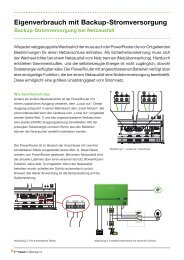

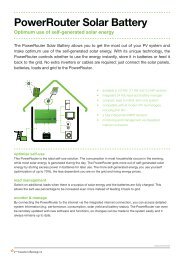
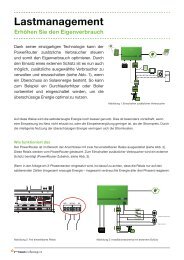
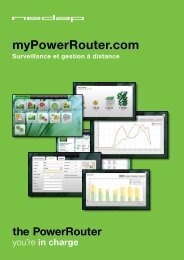

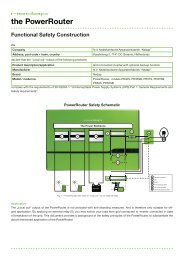
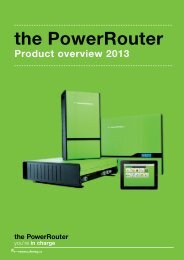

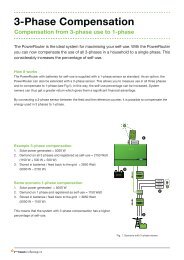
![[Commercieel] Dynamische feed-in regelaar - the PowerRouter](https://img.yumpu.com/29697093/1/184x260/commercieel-dynamische-feed-in-regelaar-the-powerrouter.jpg?quality=85)